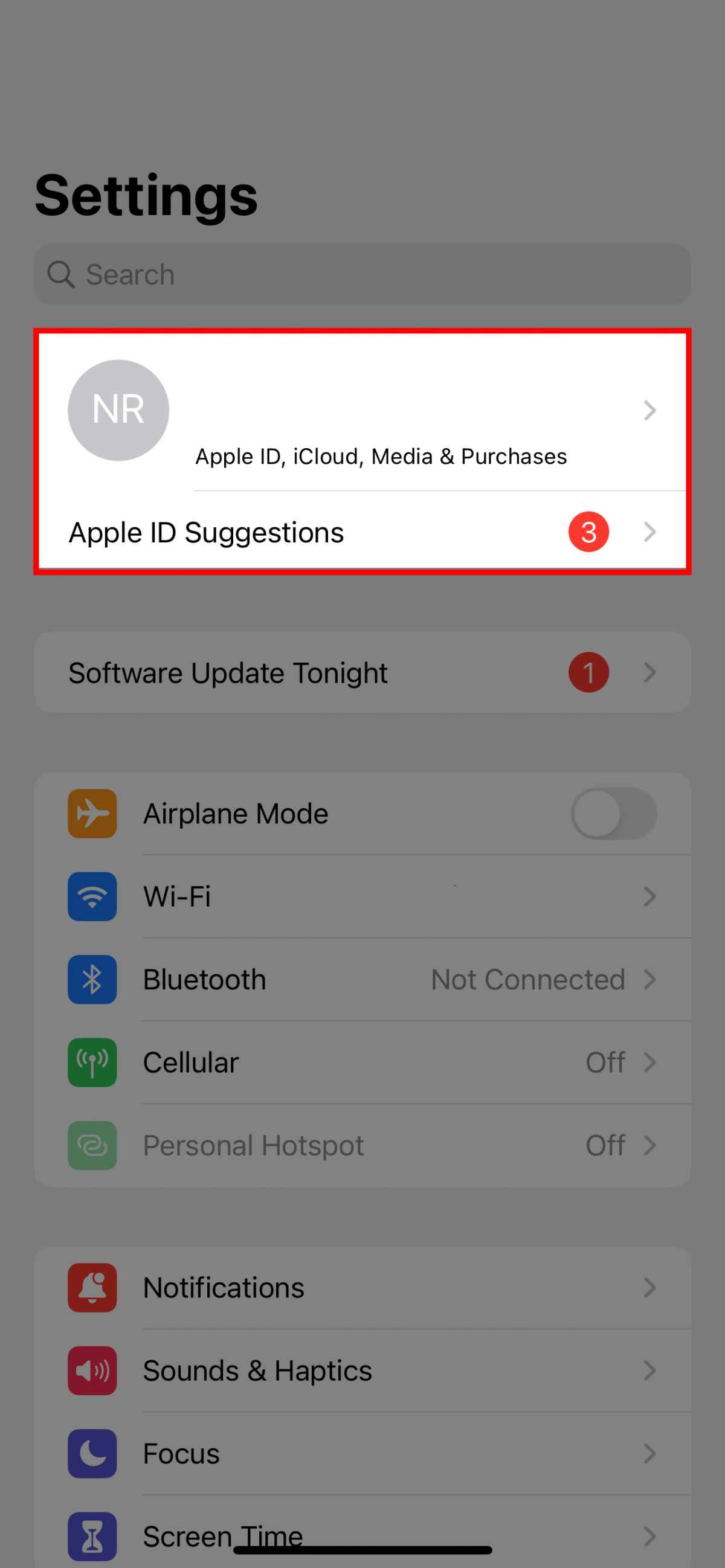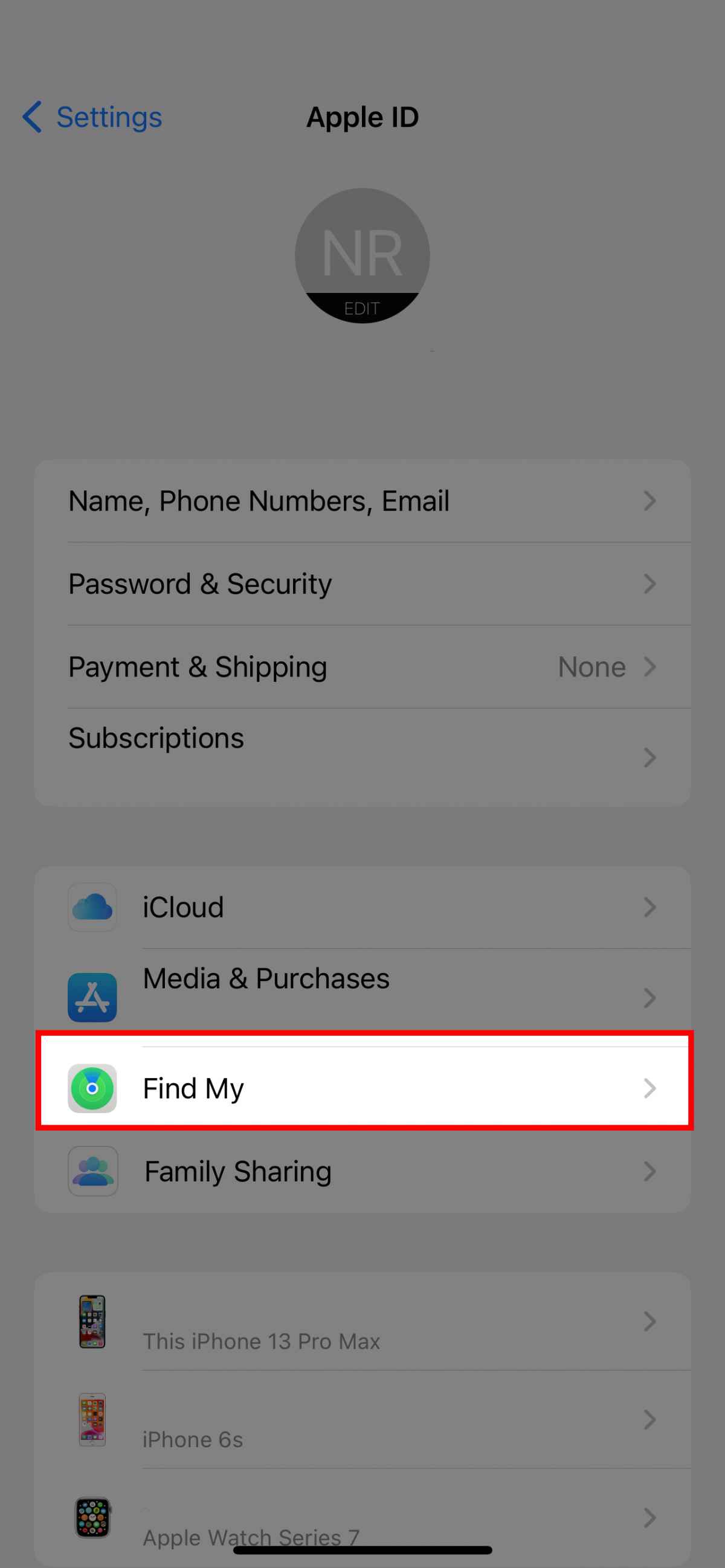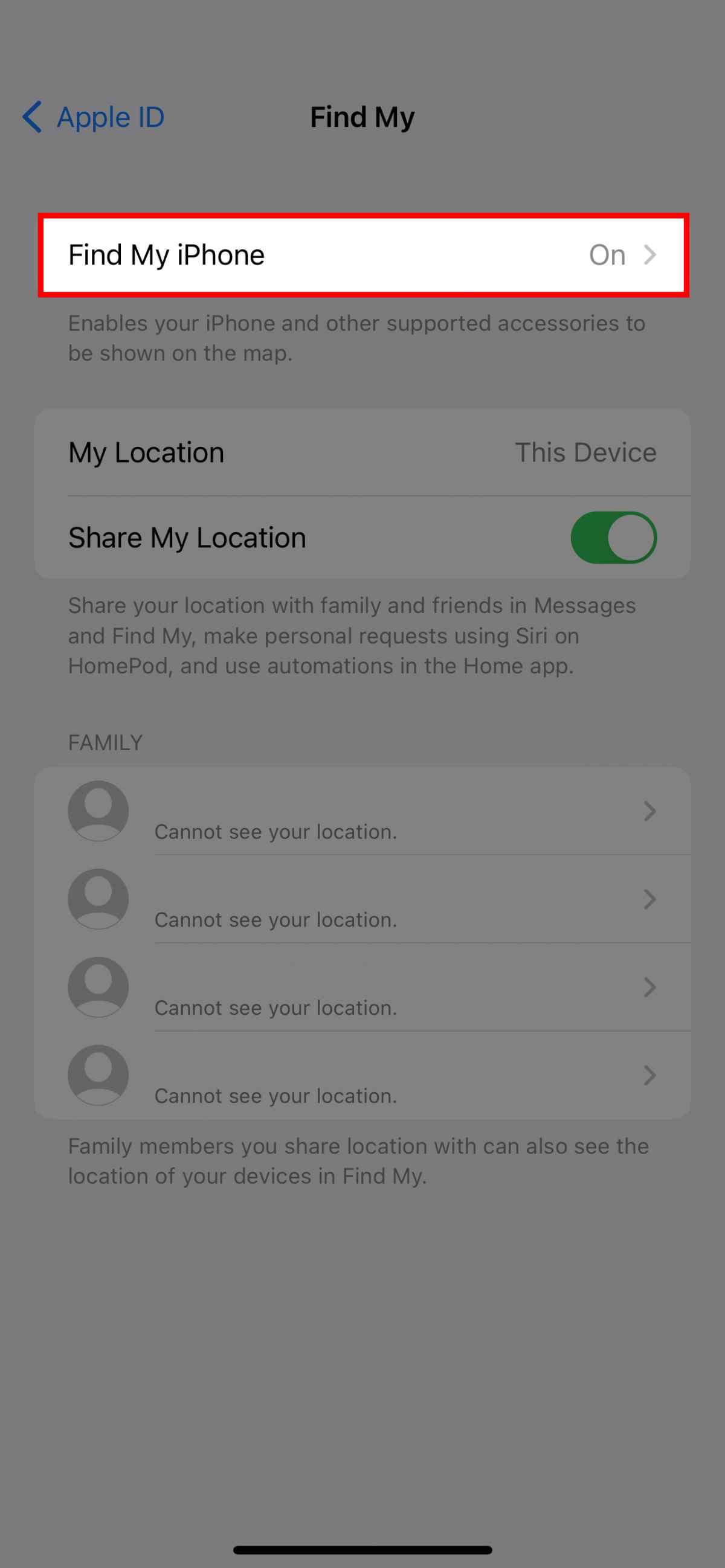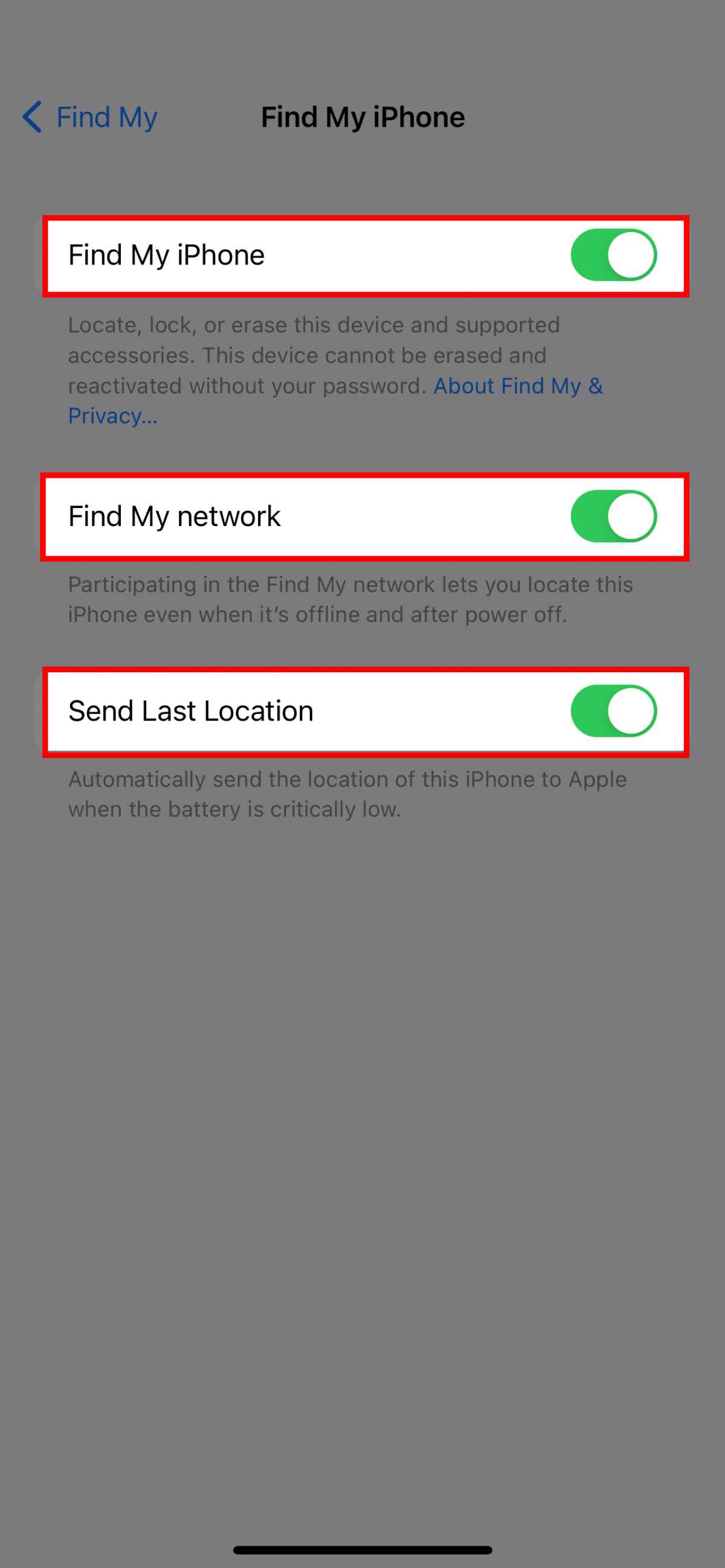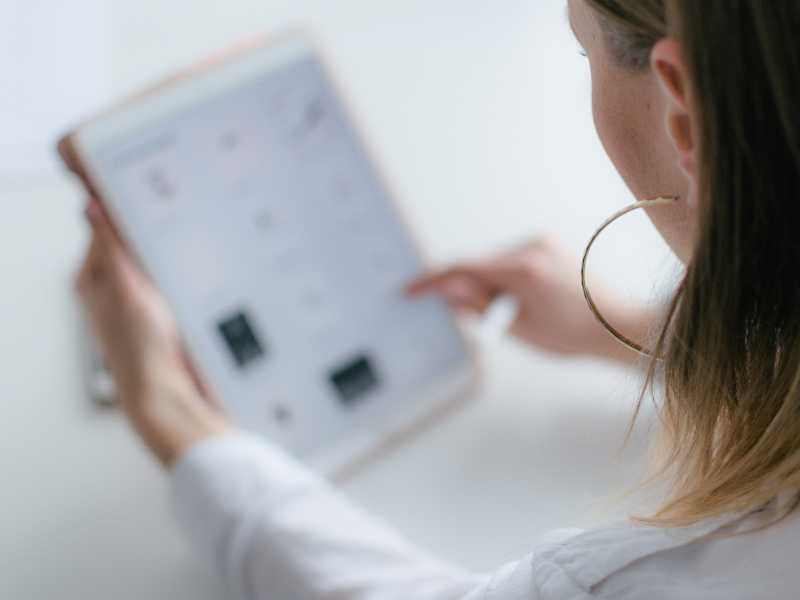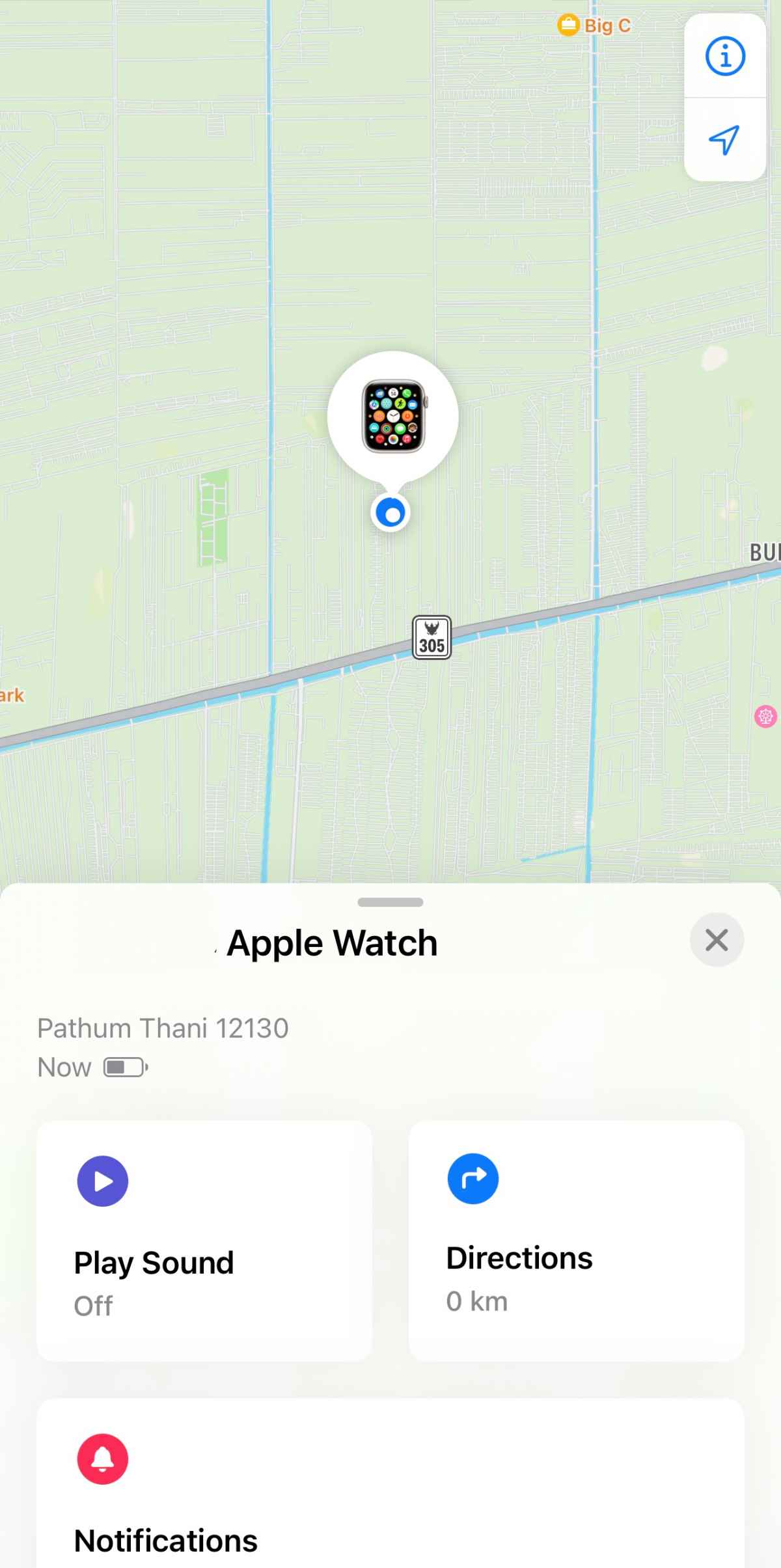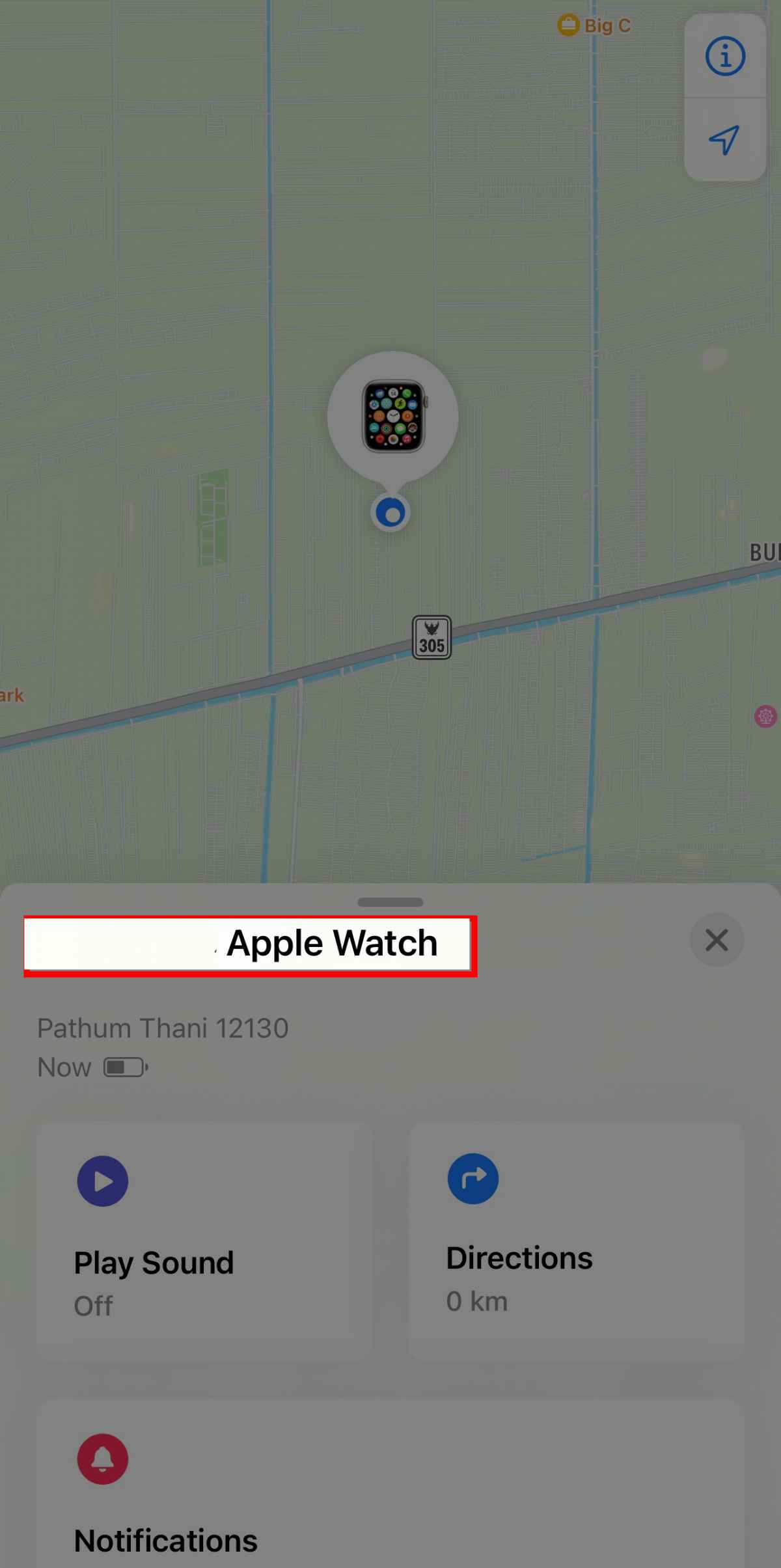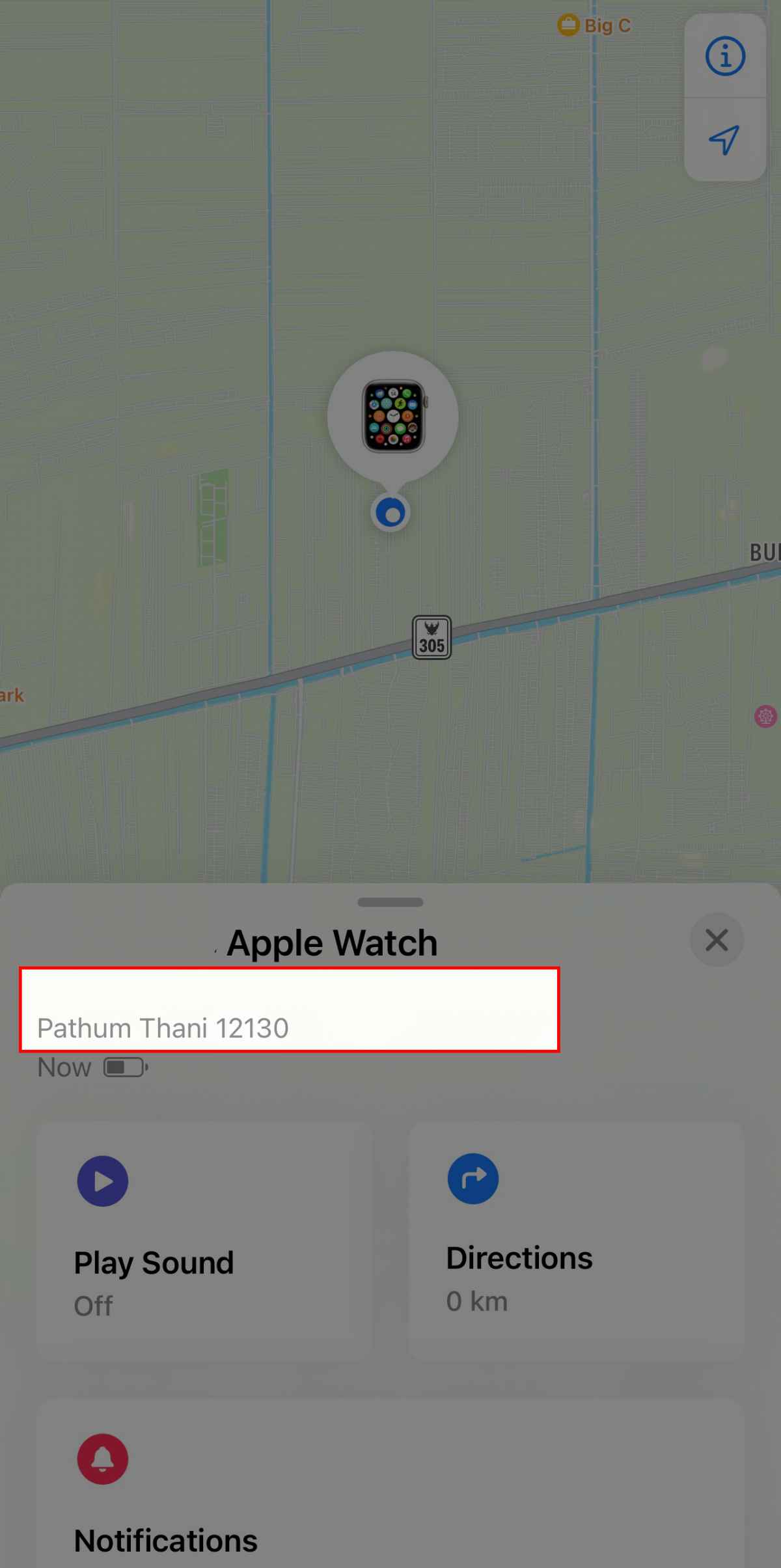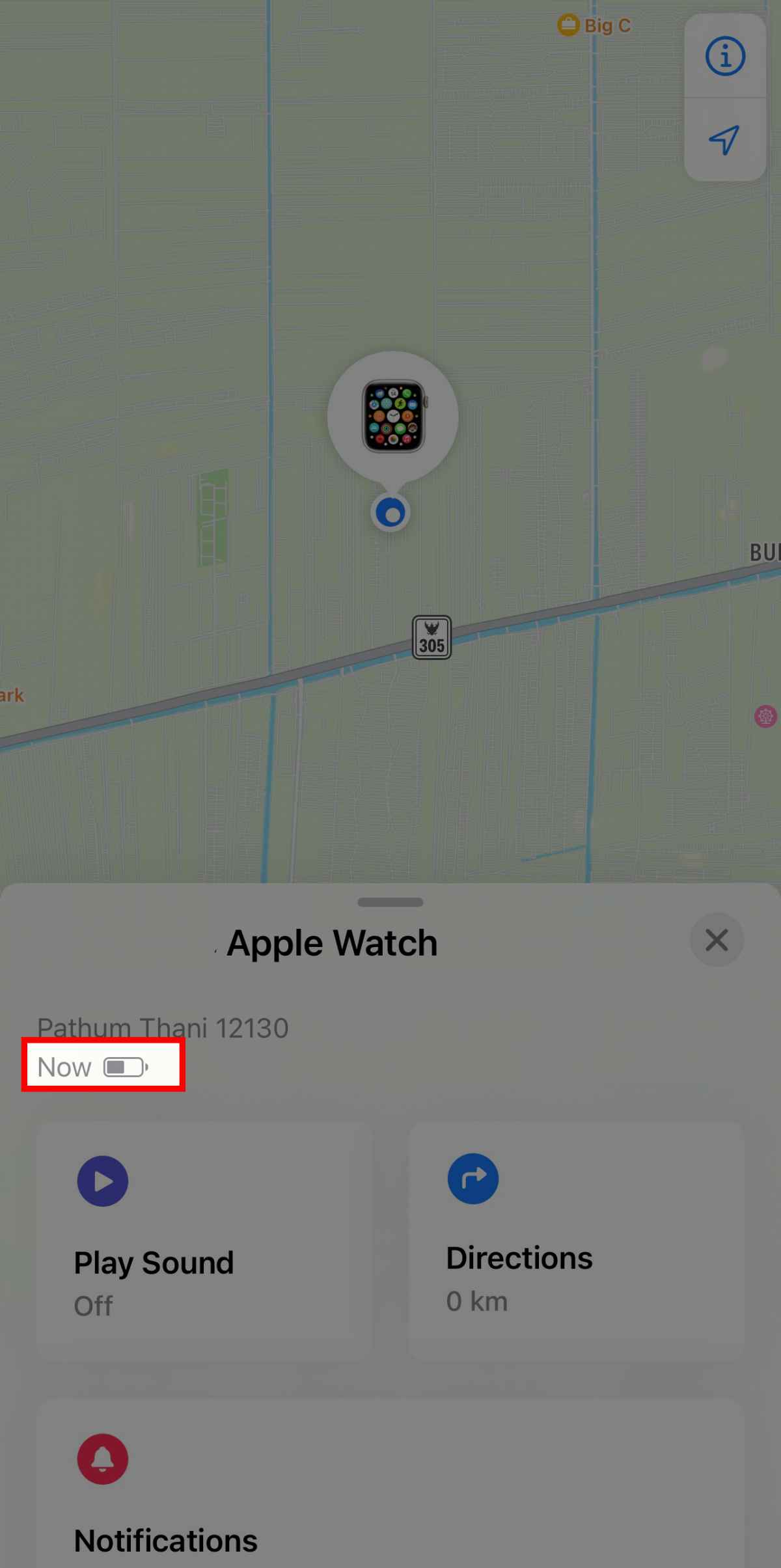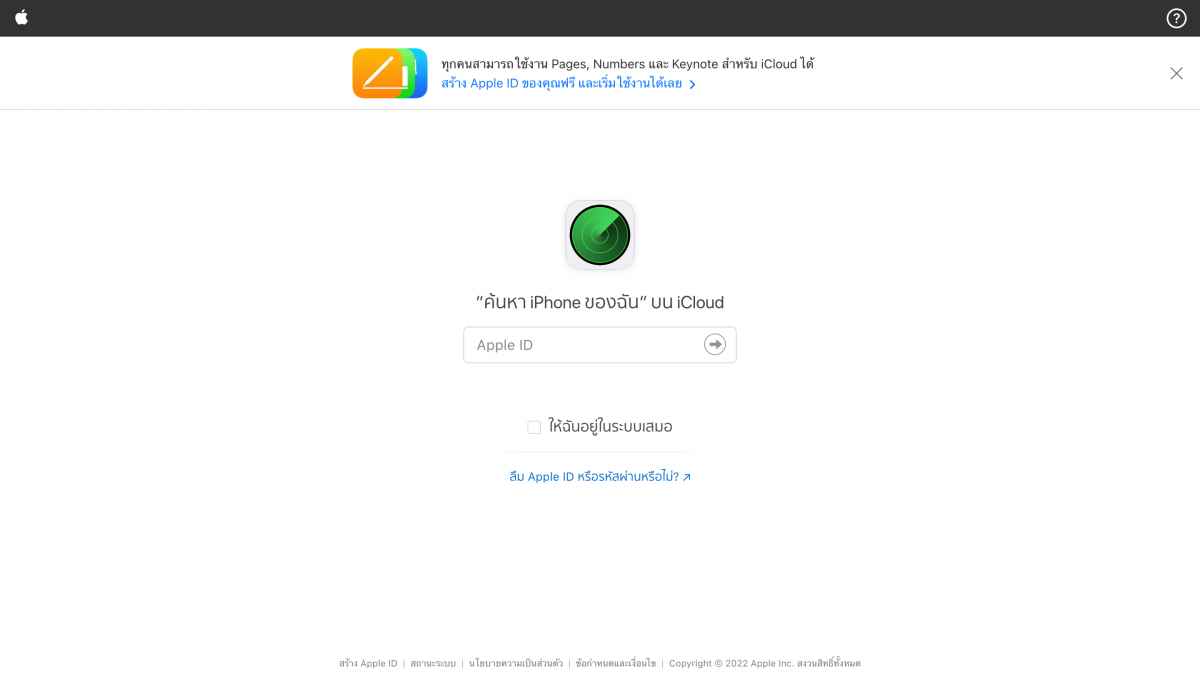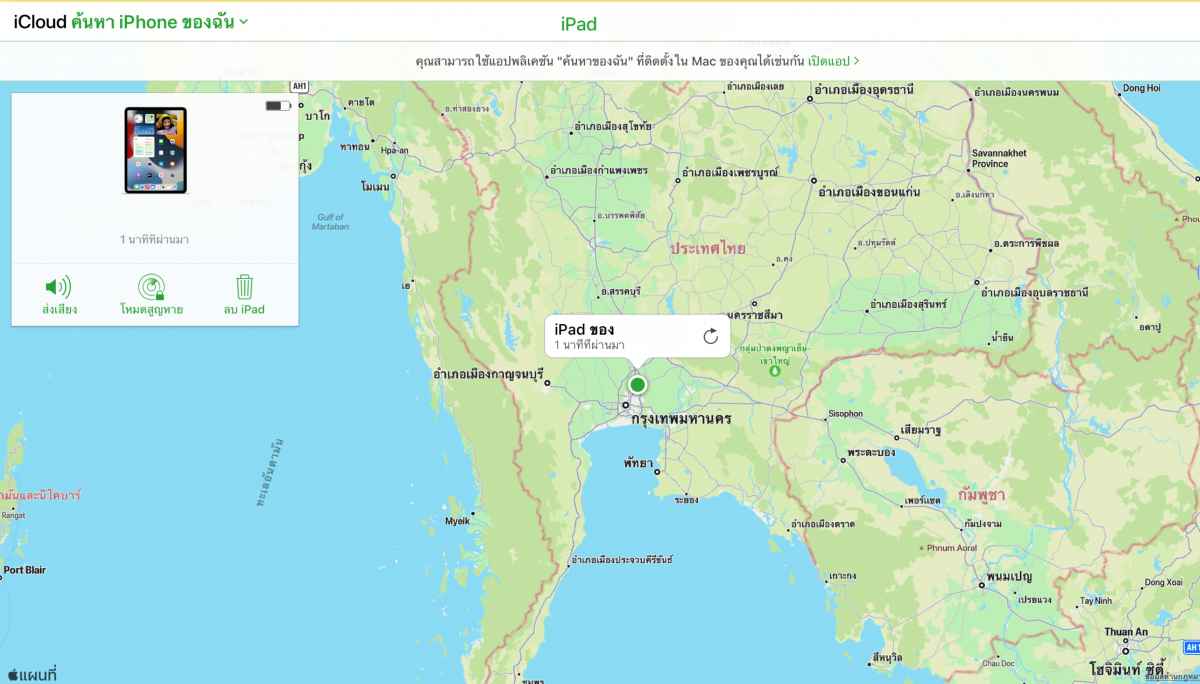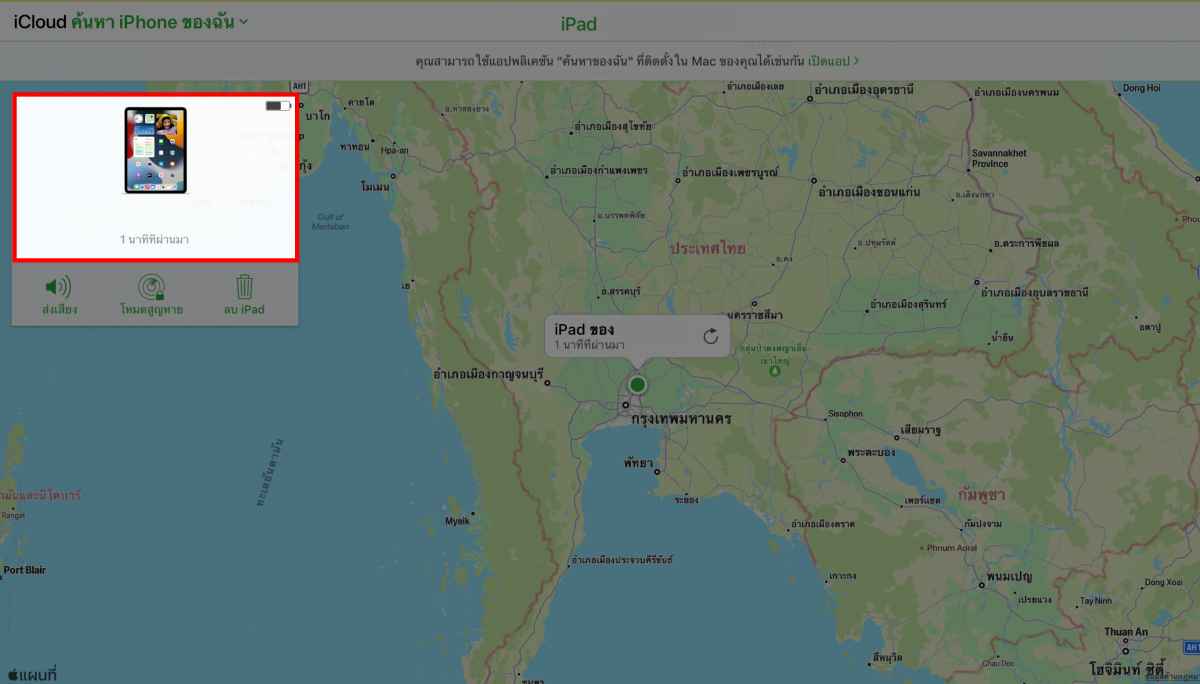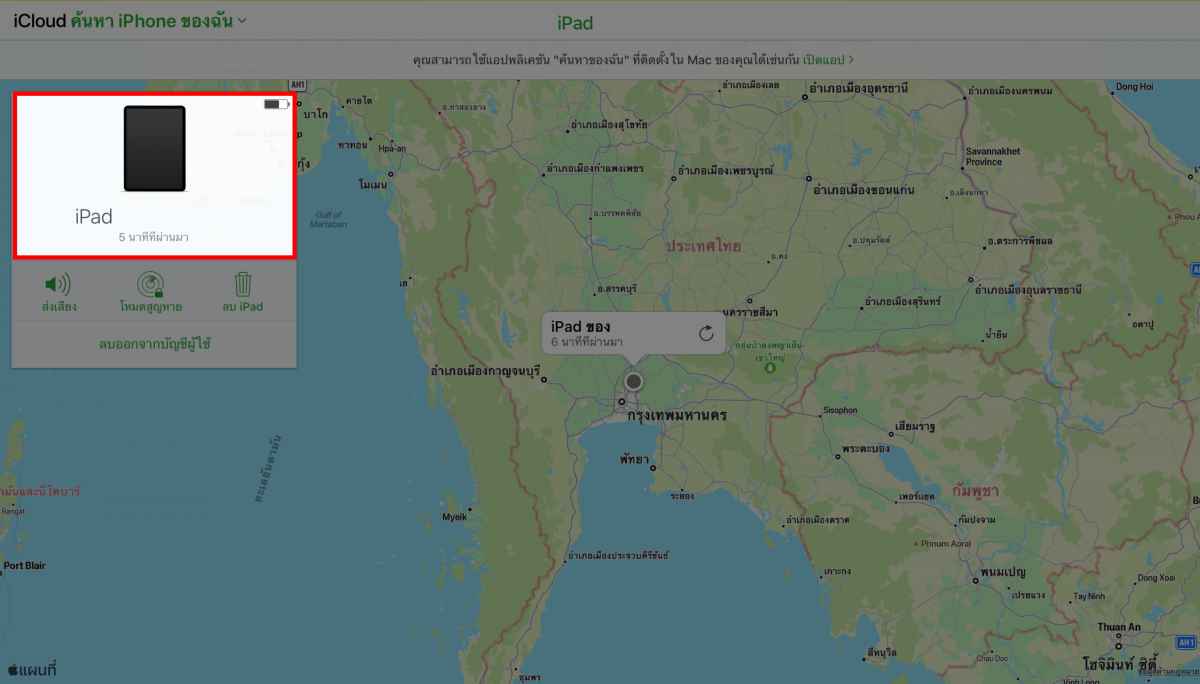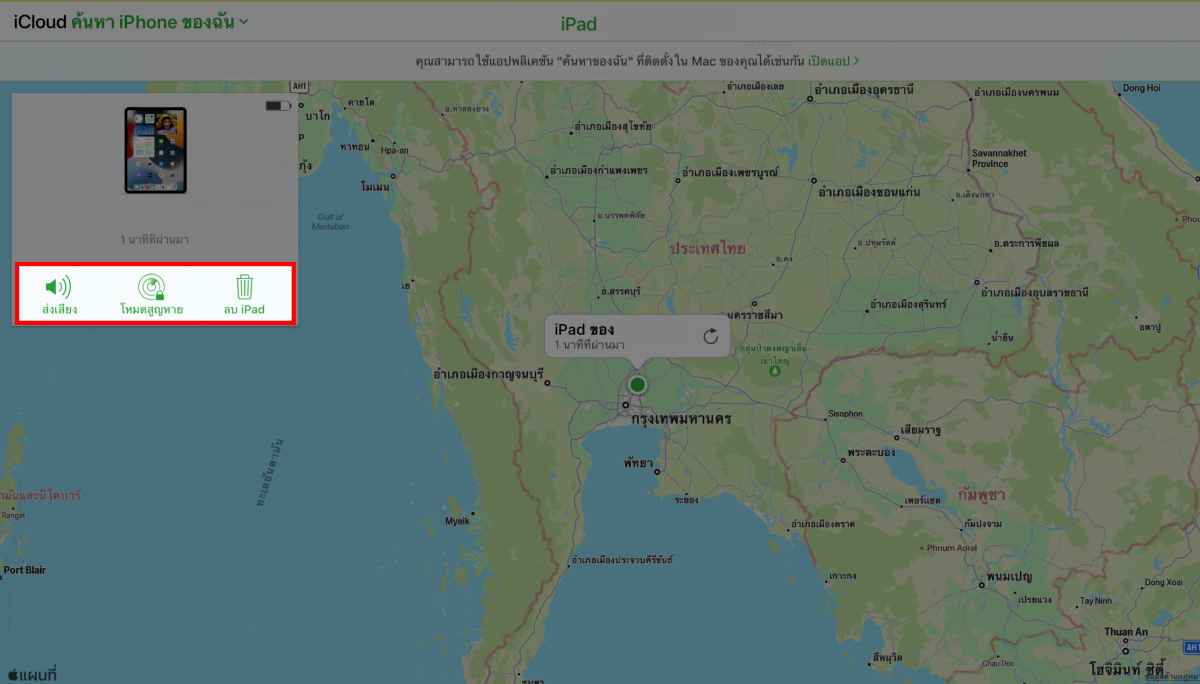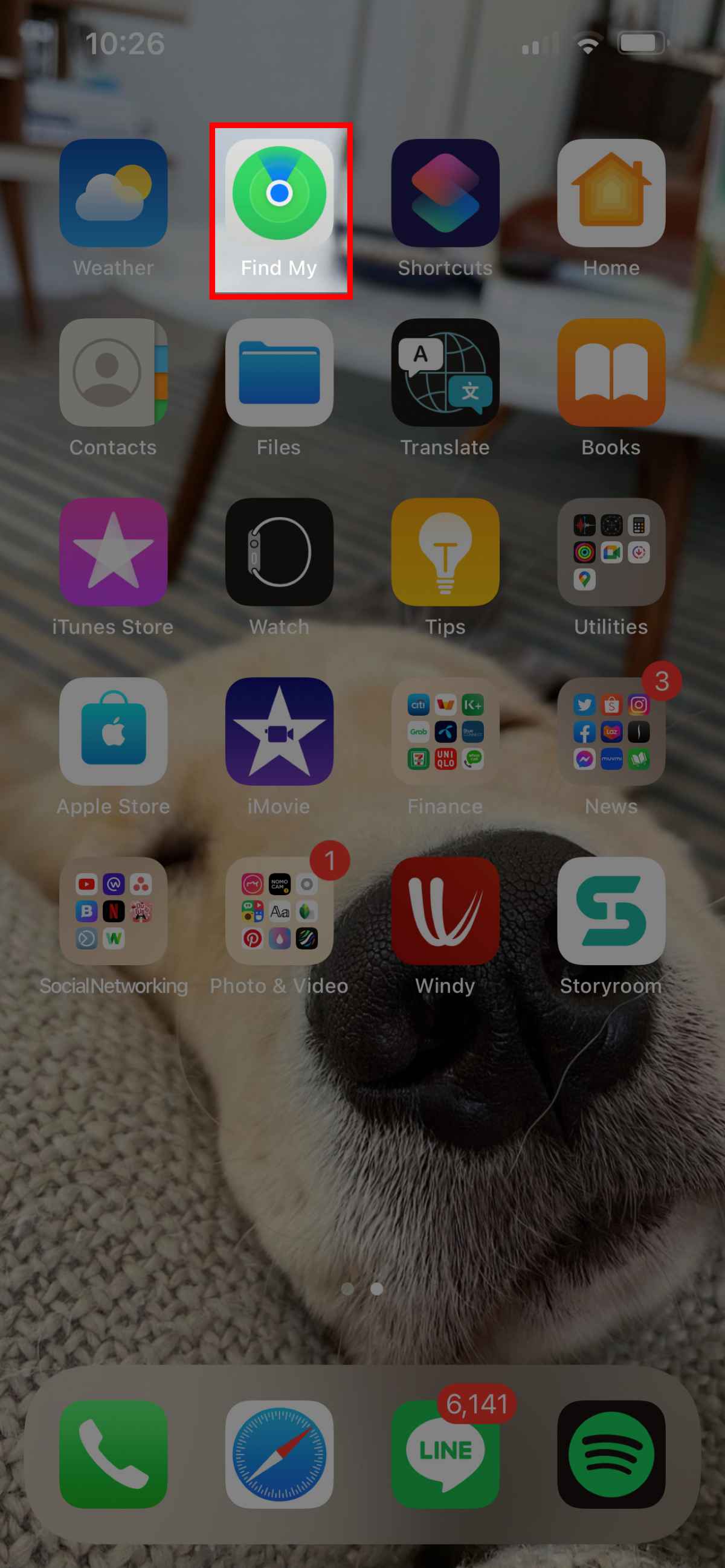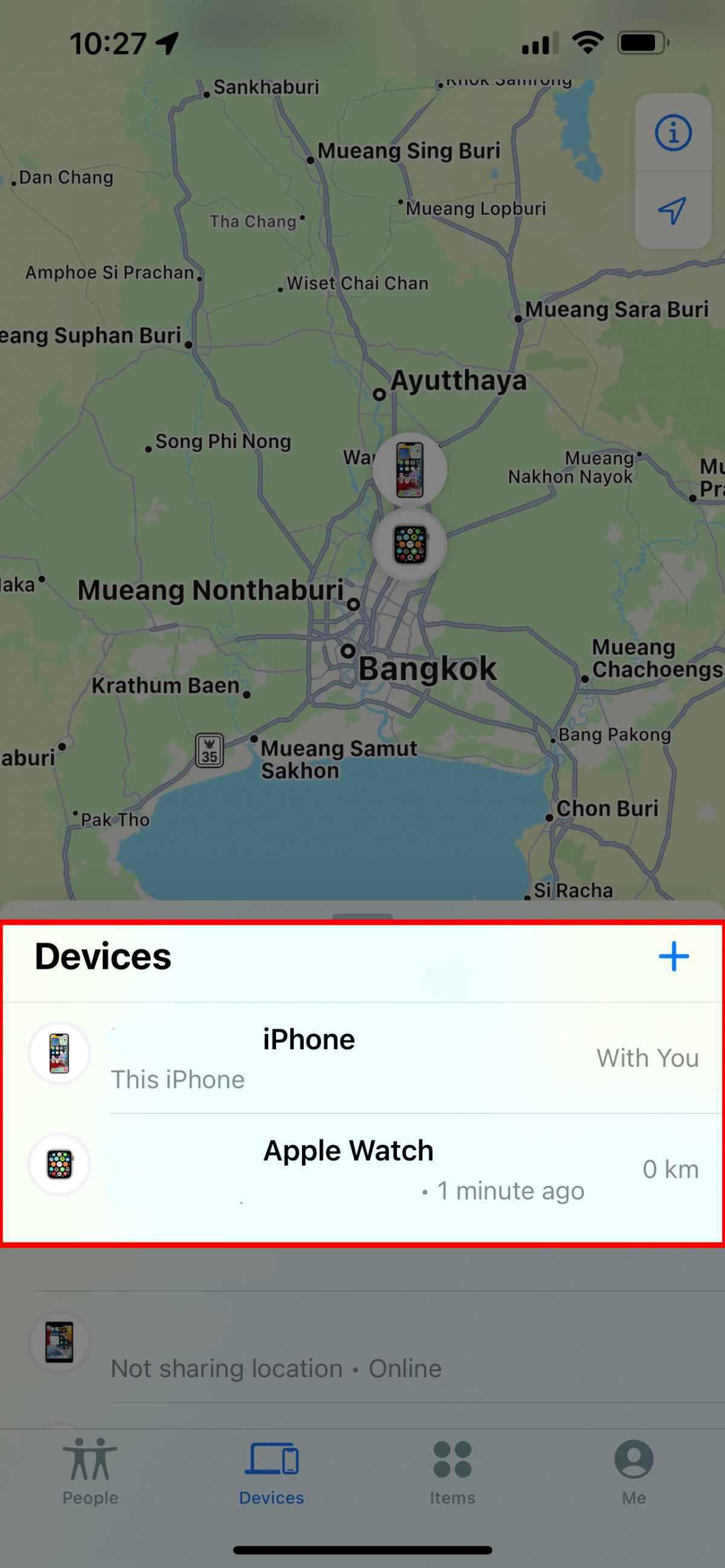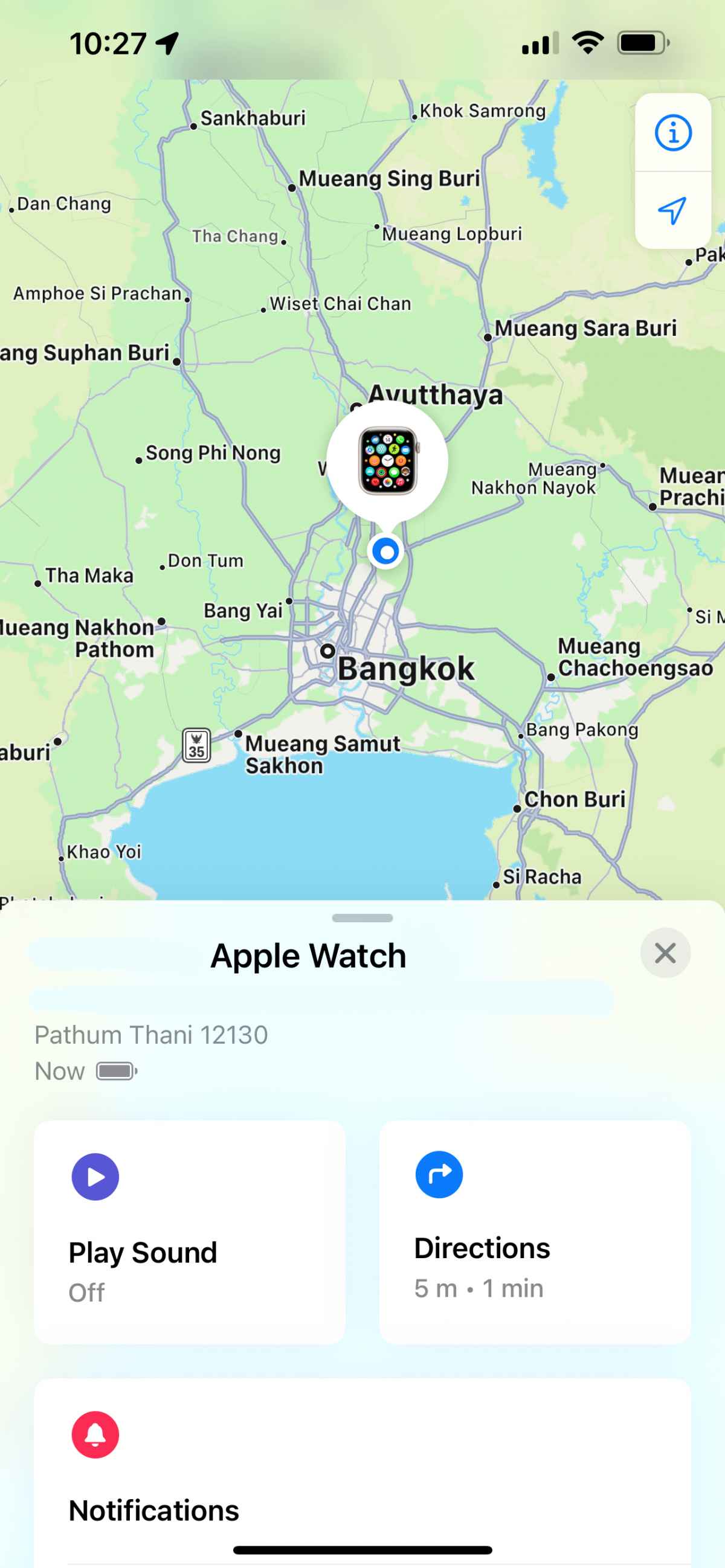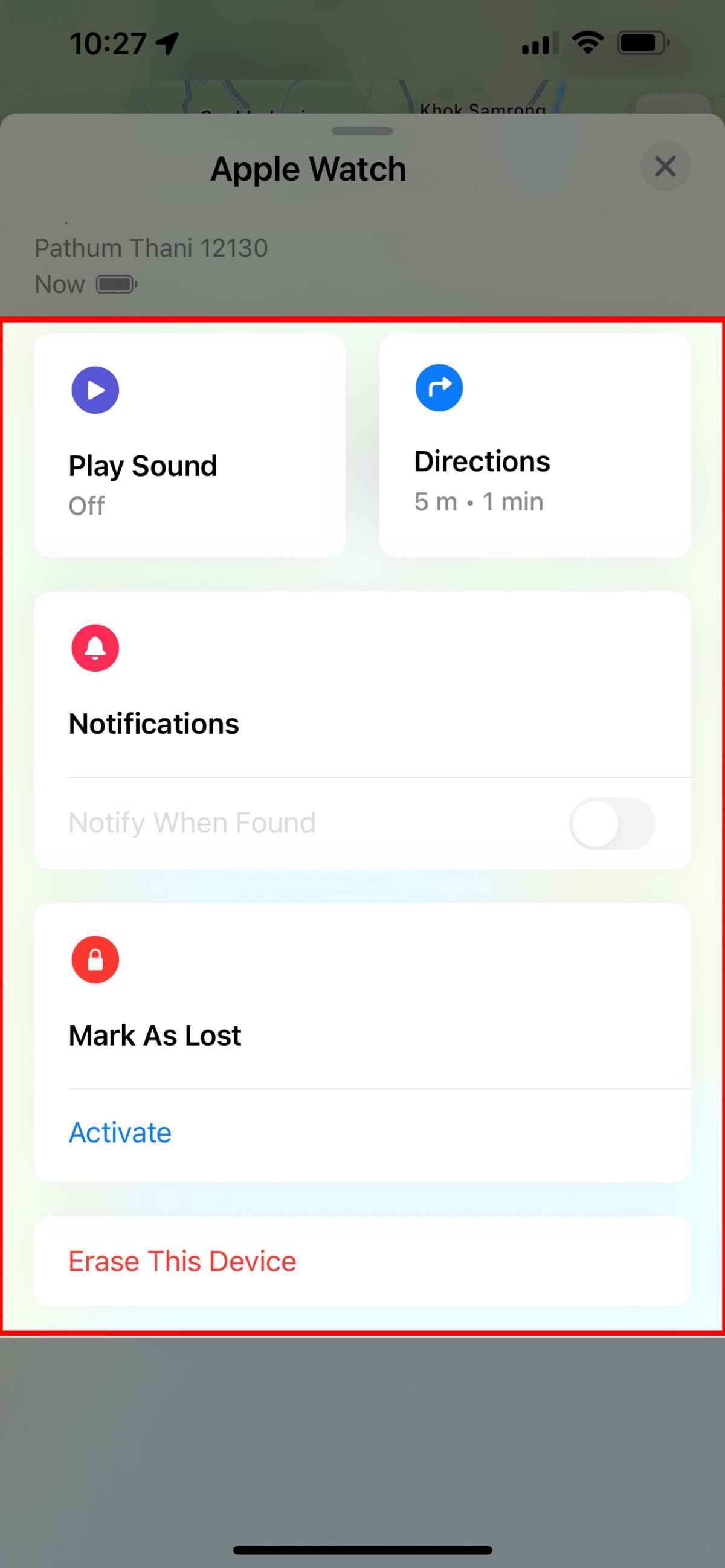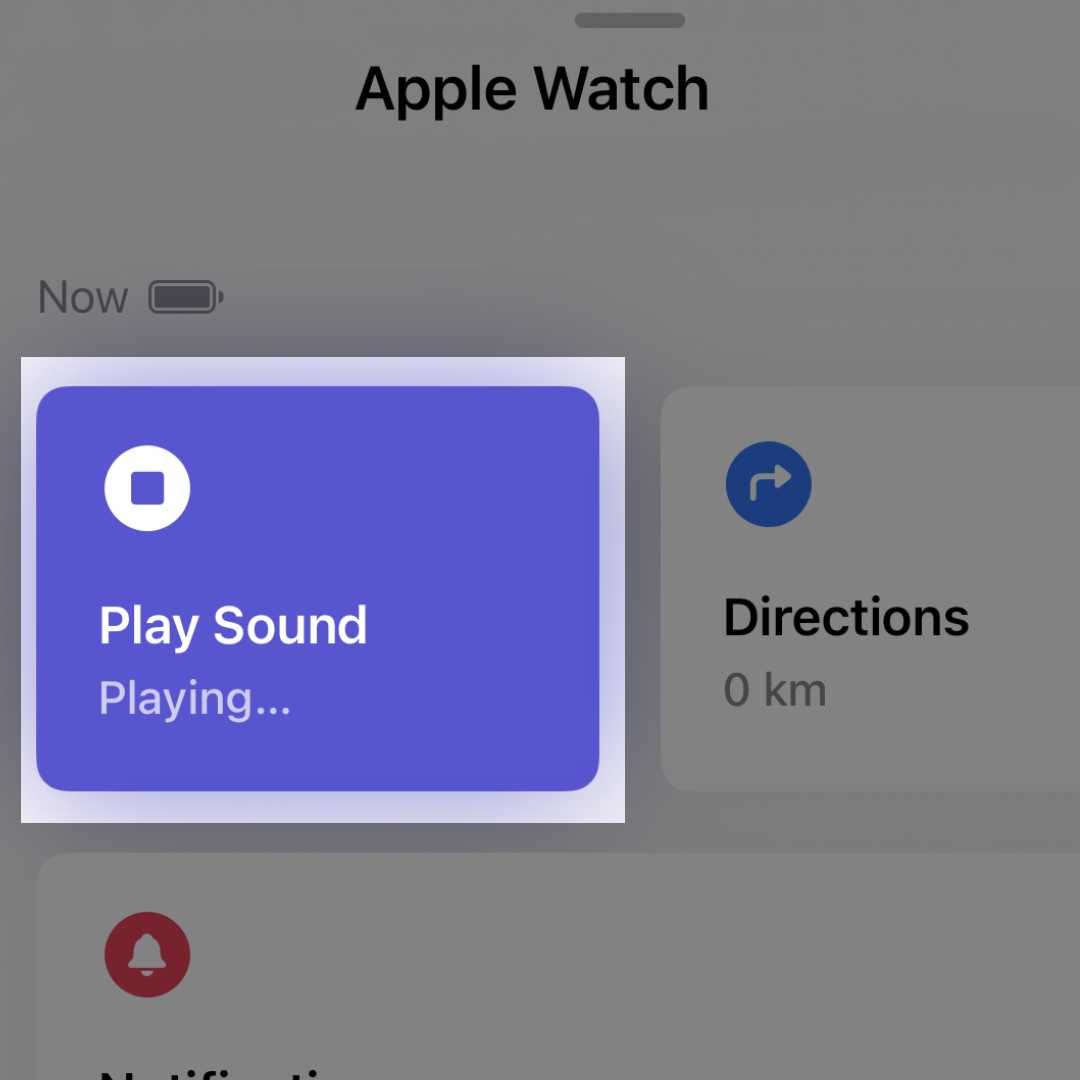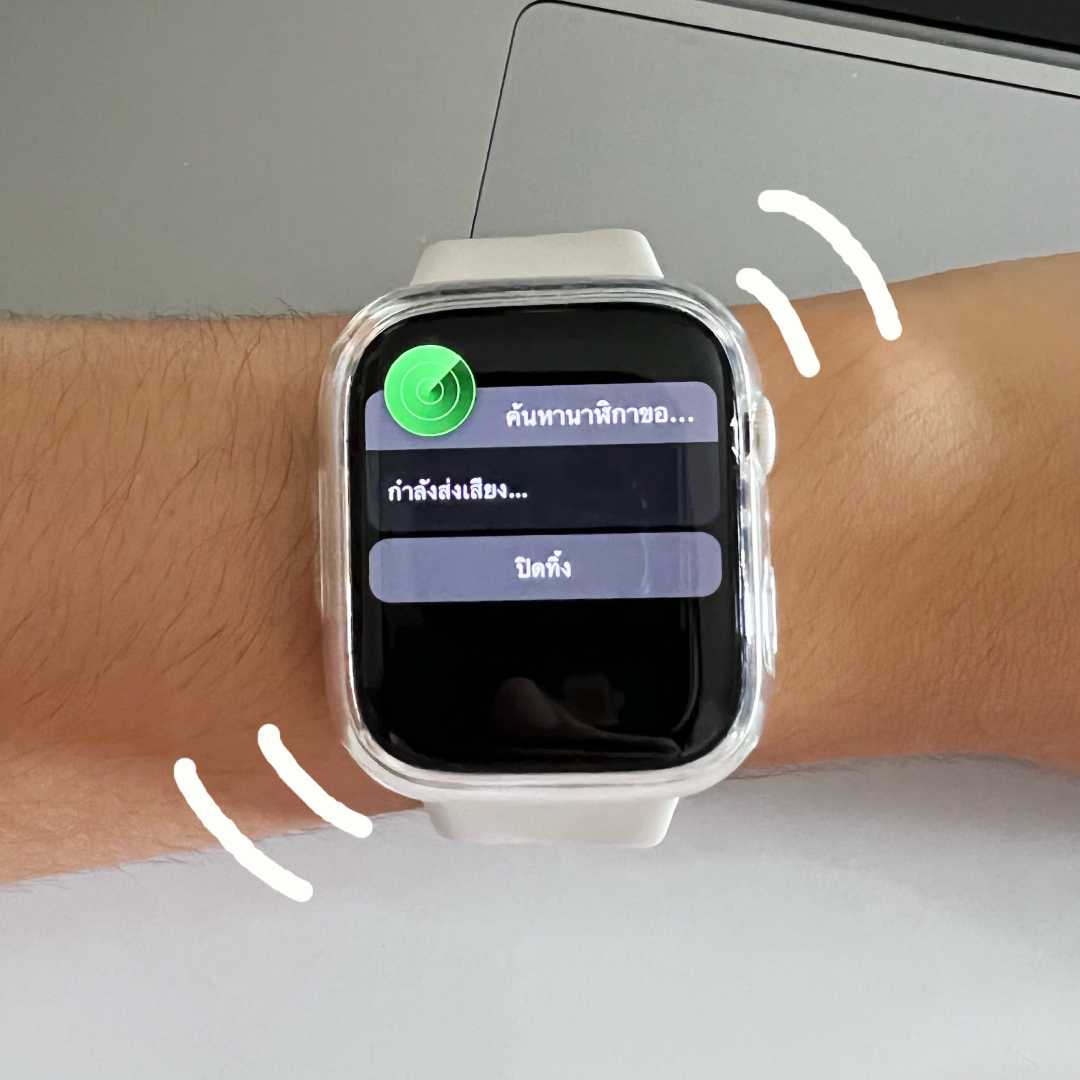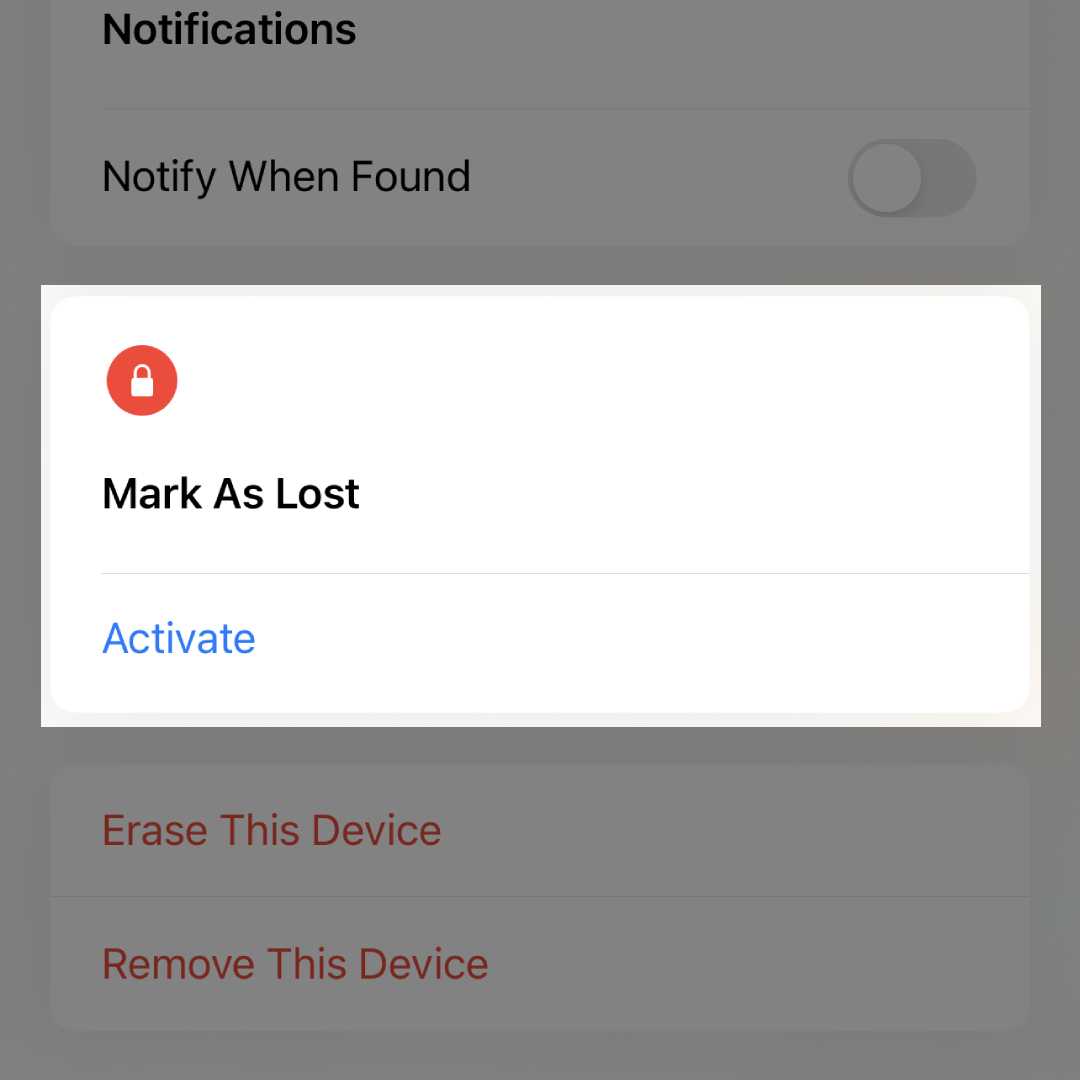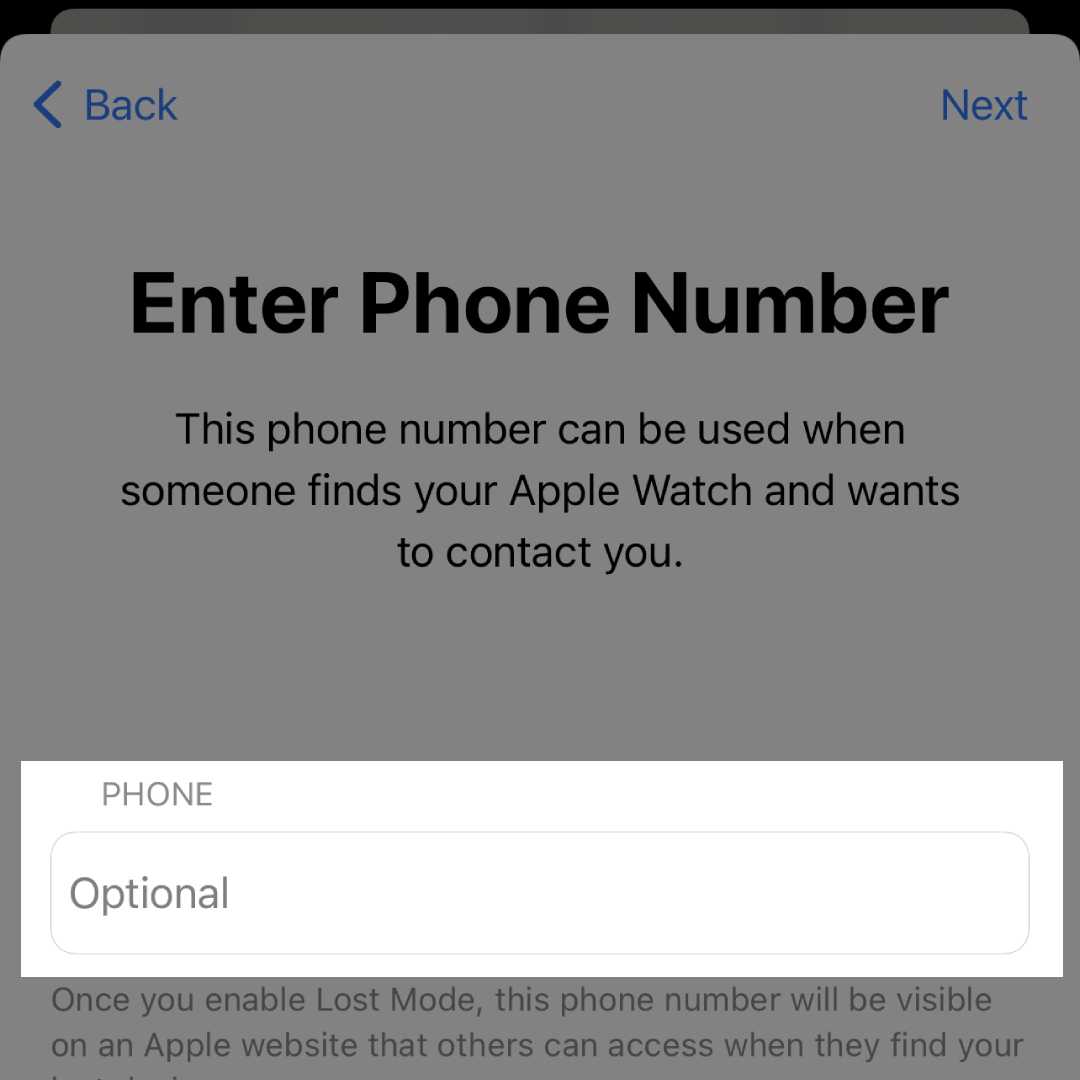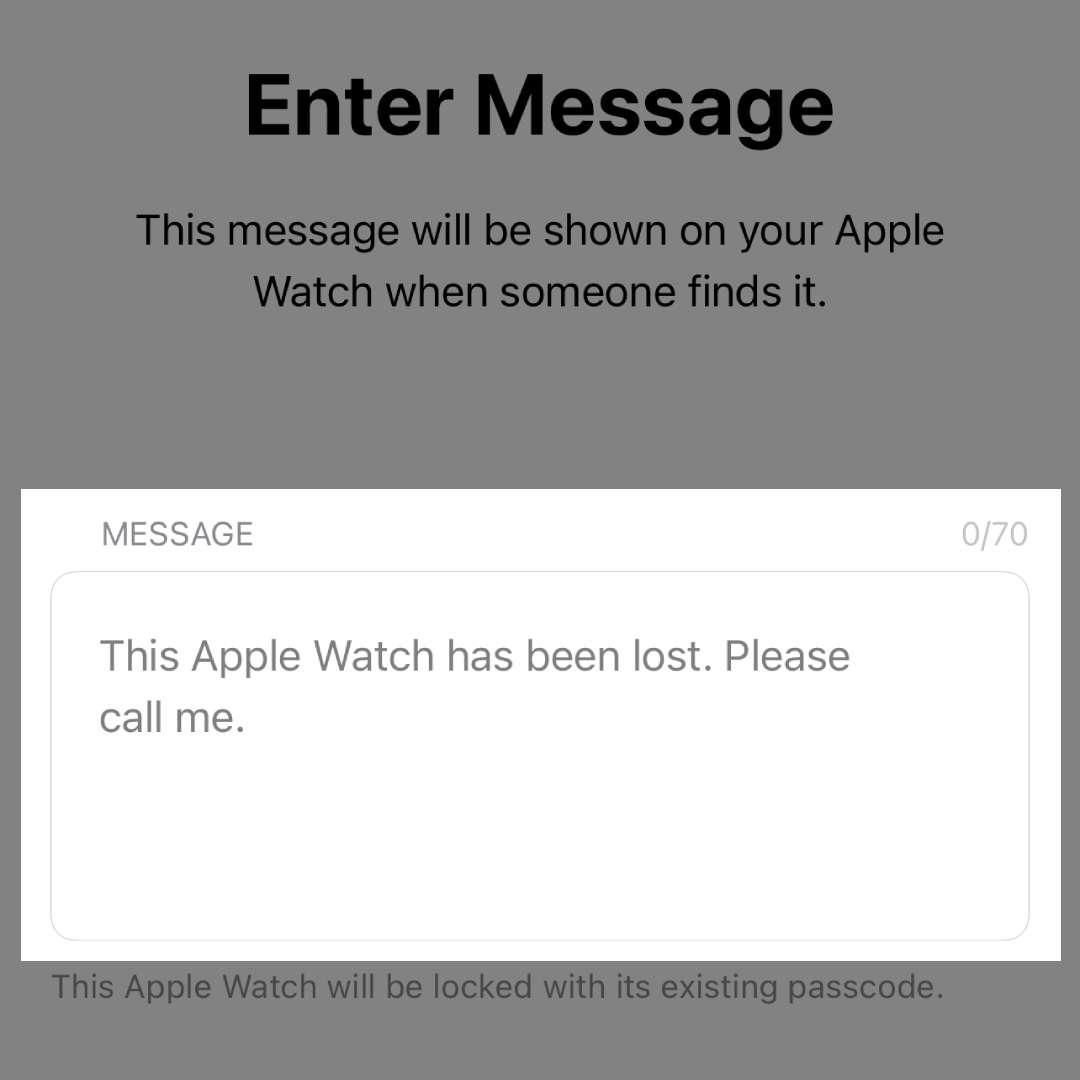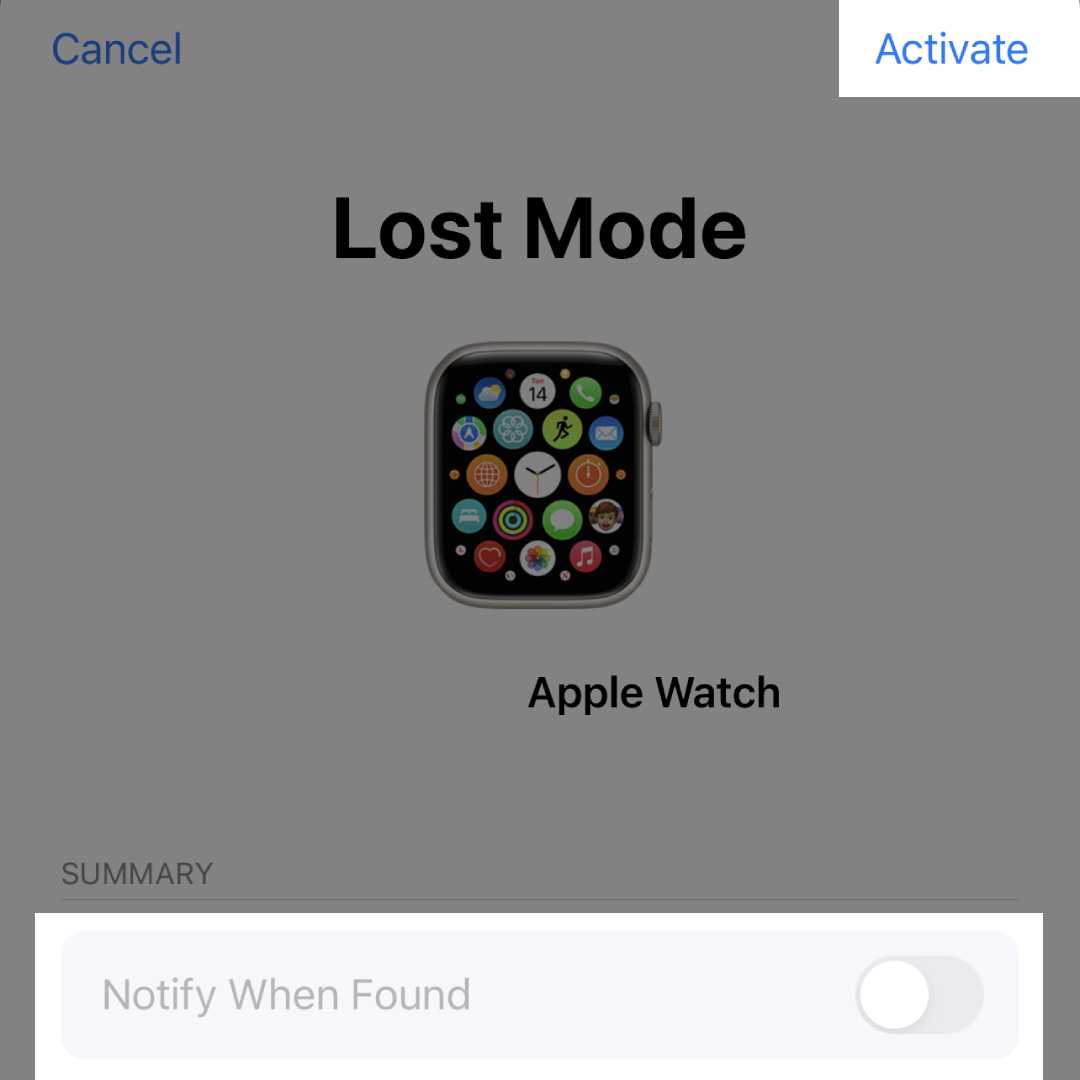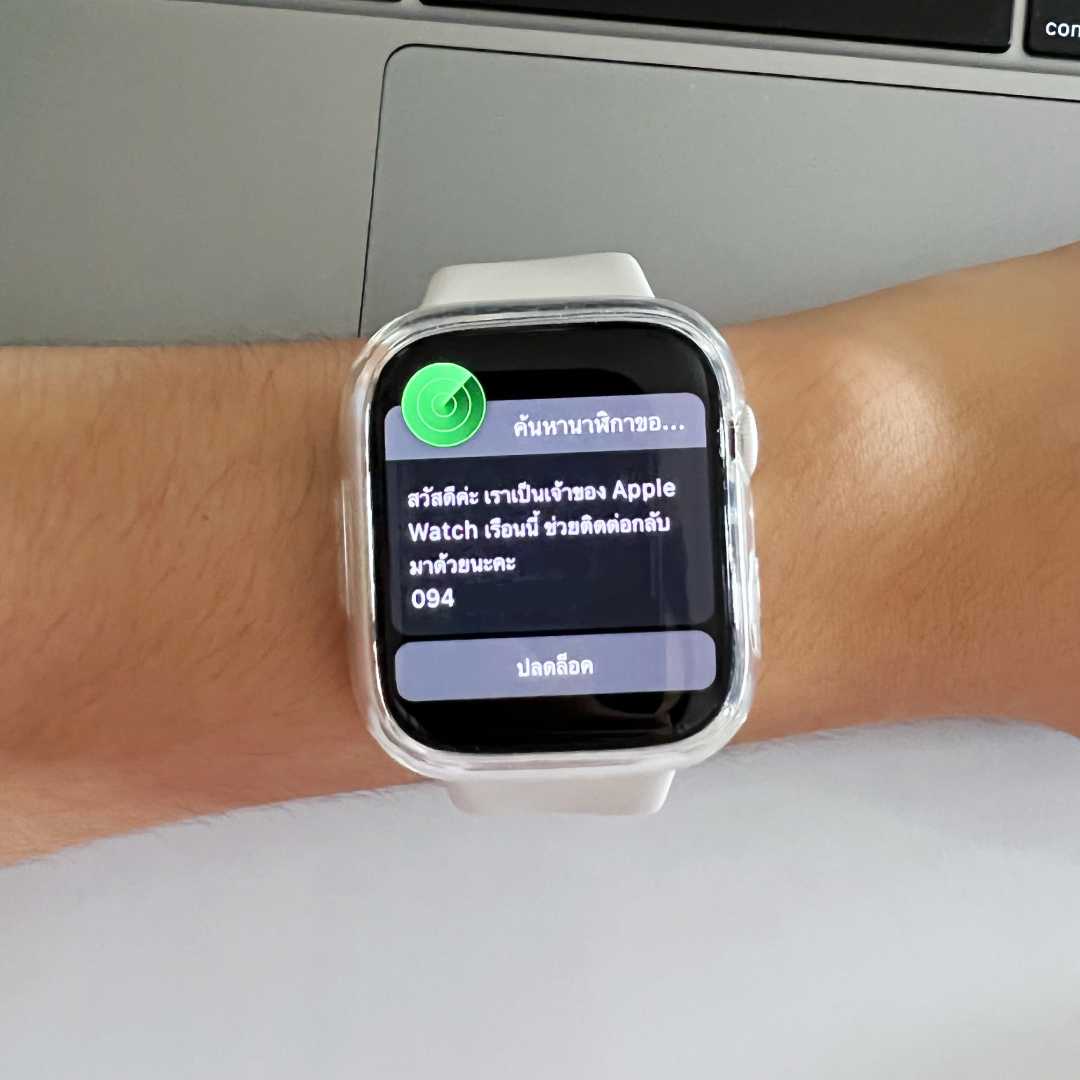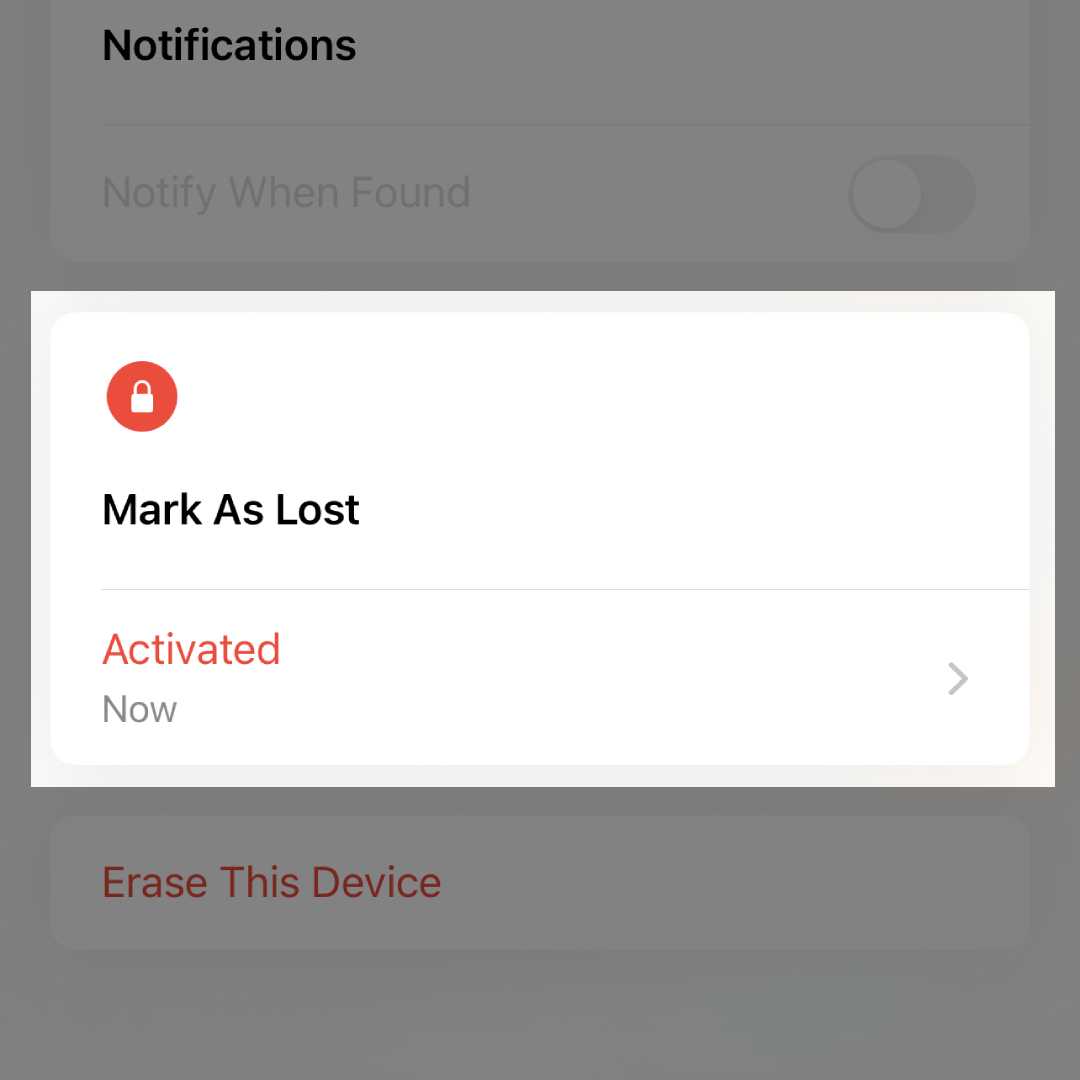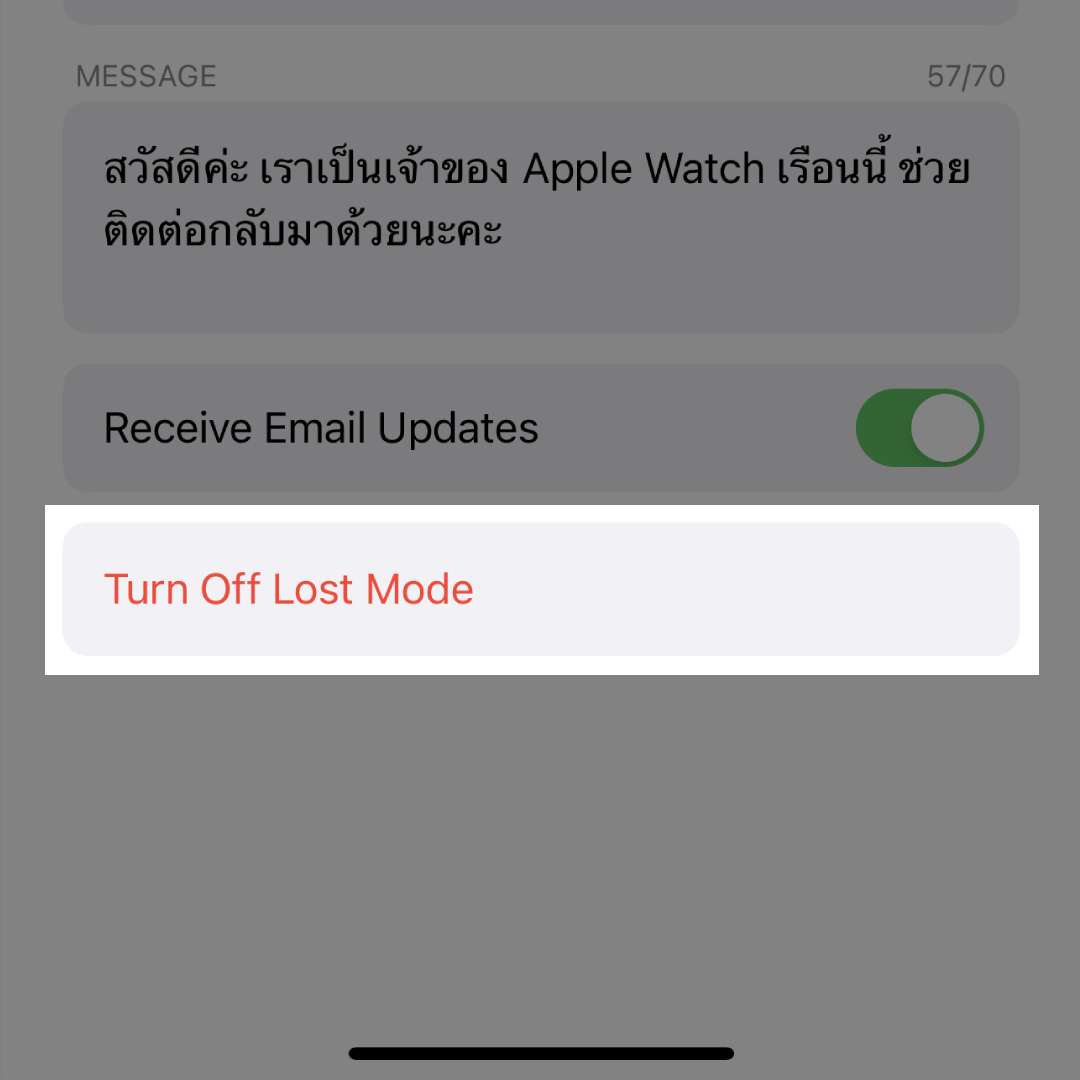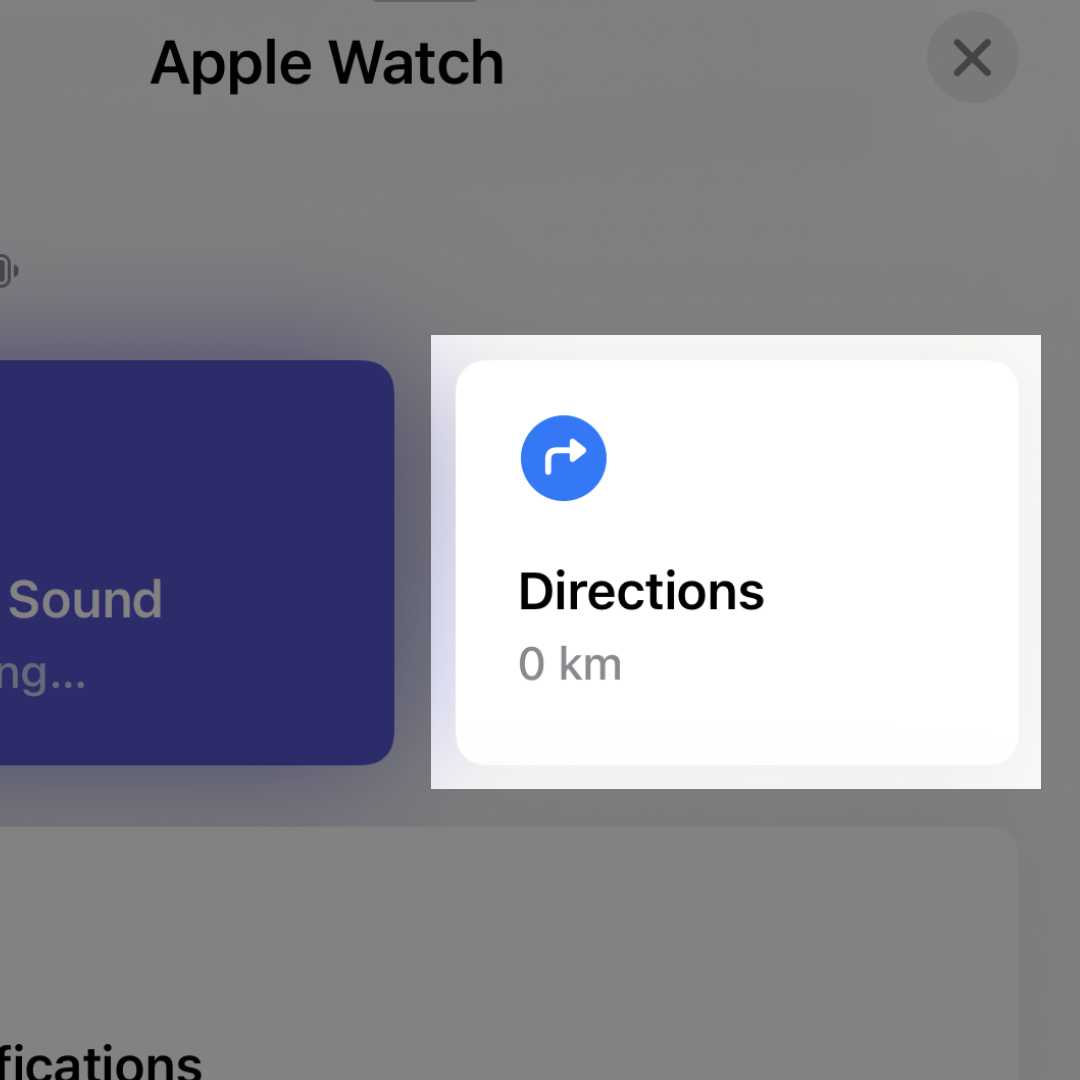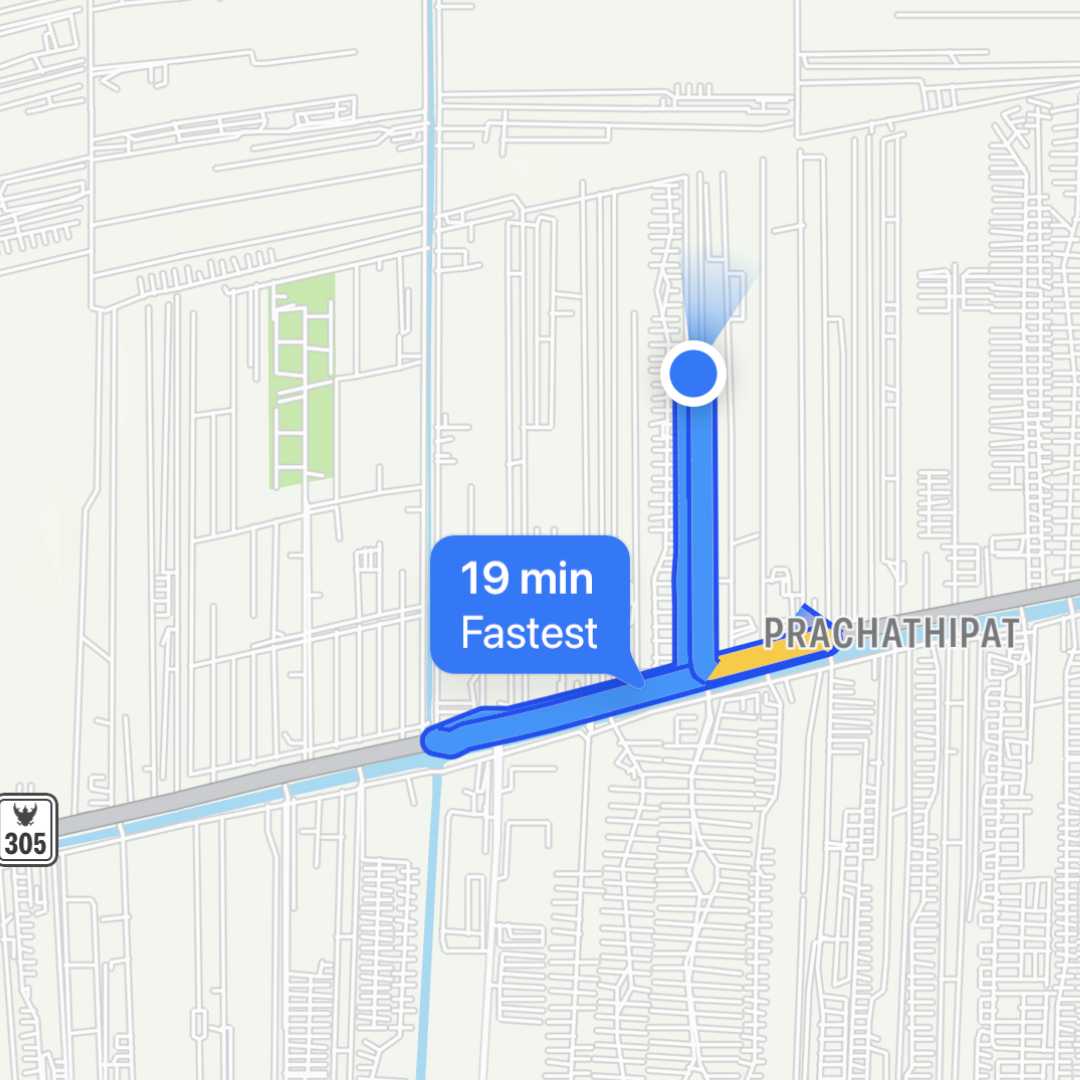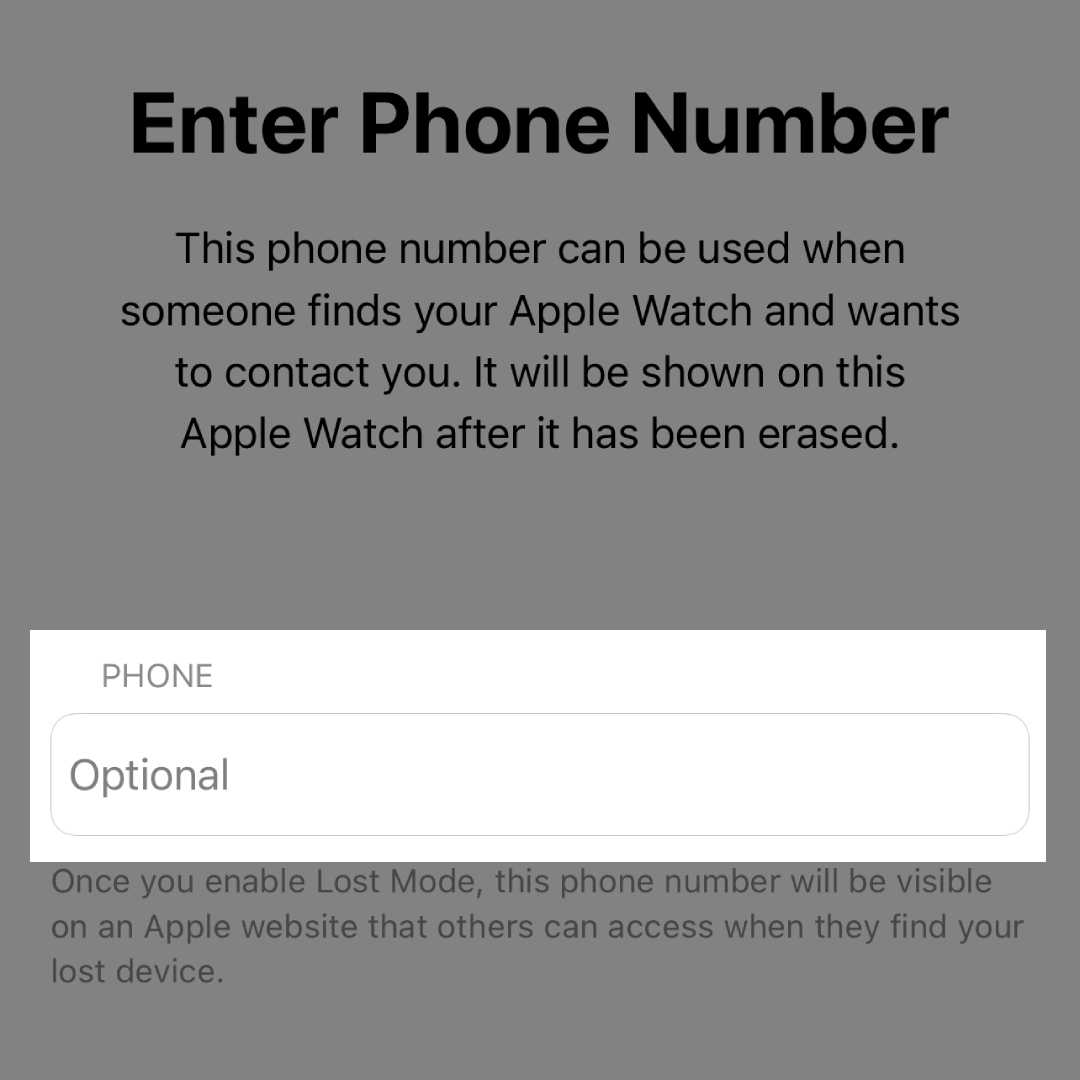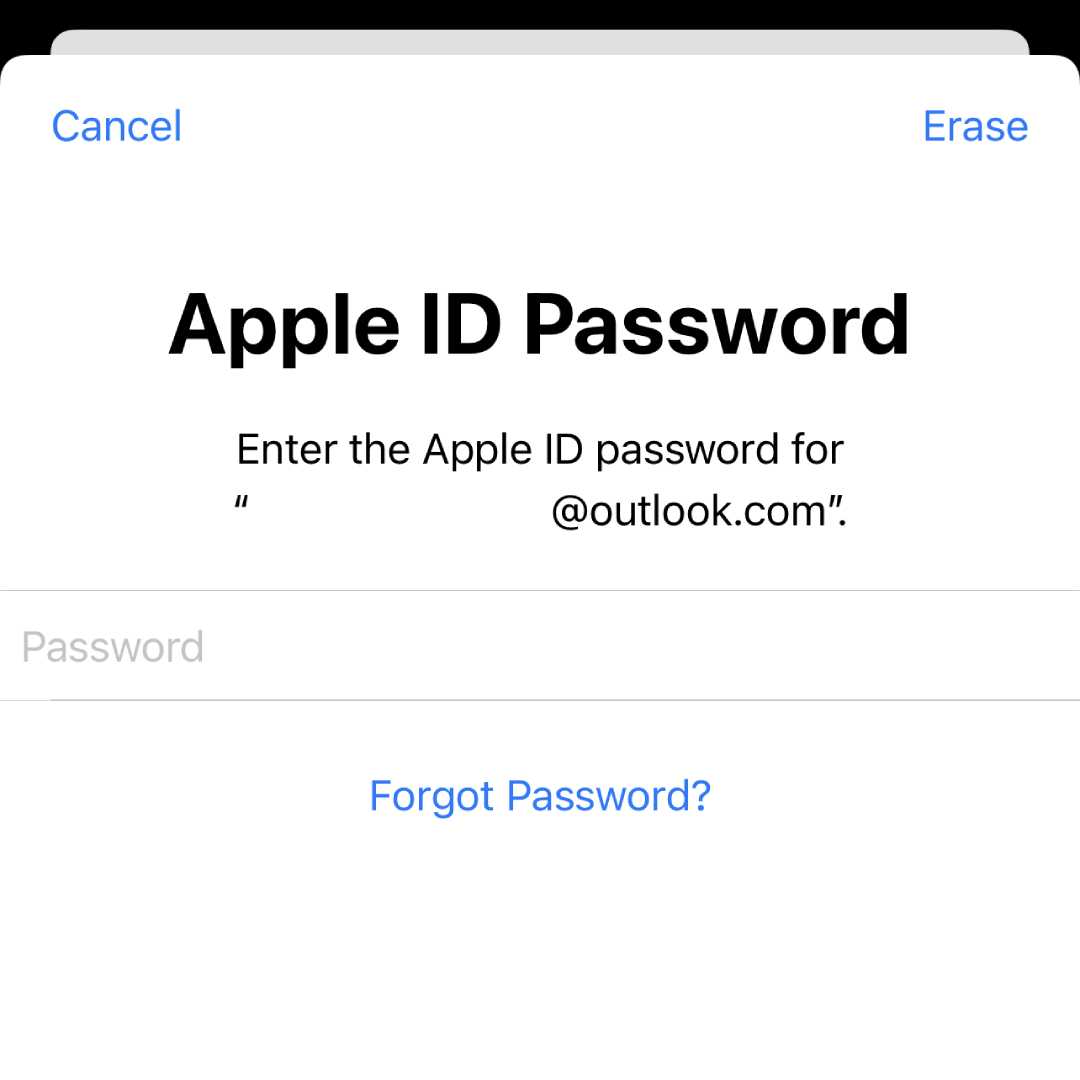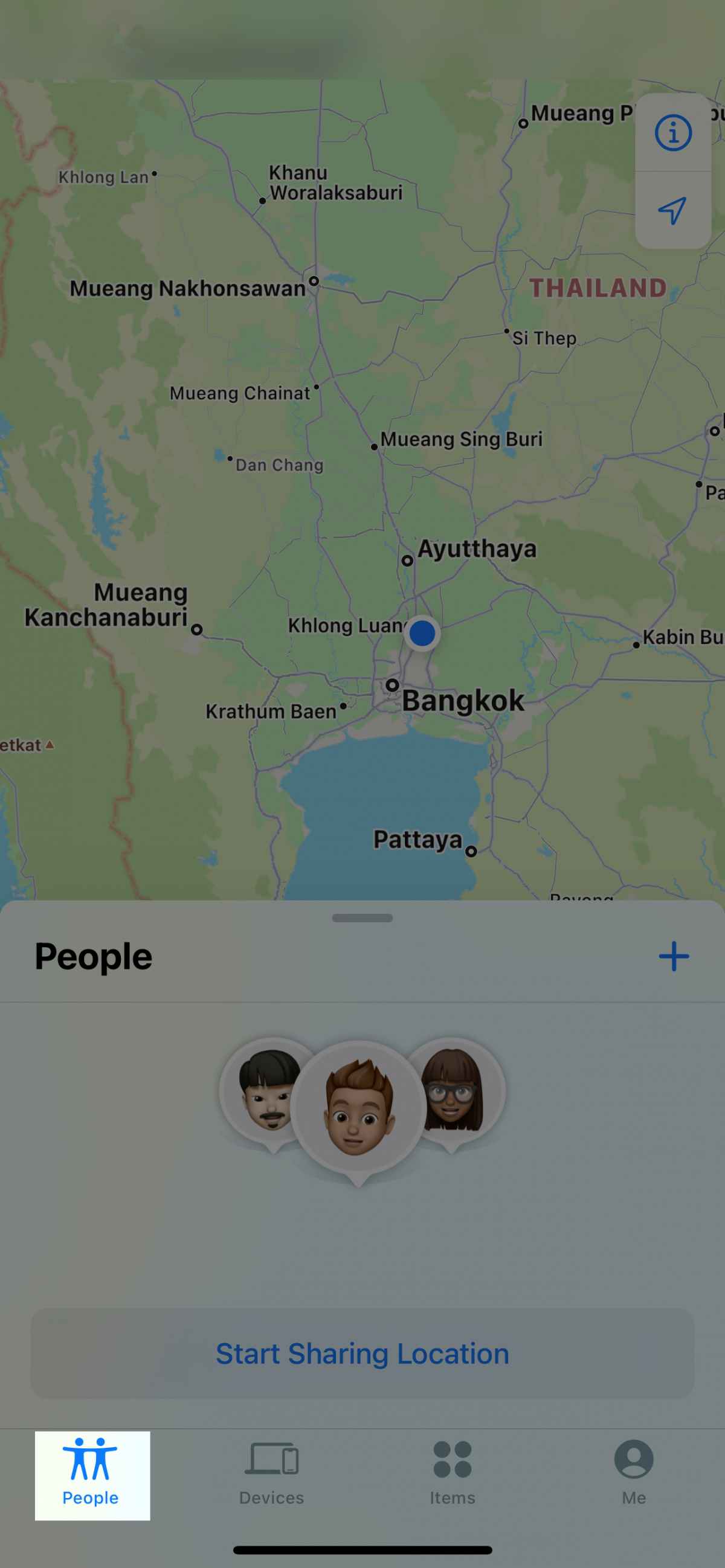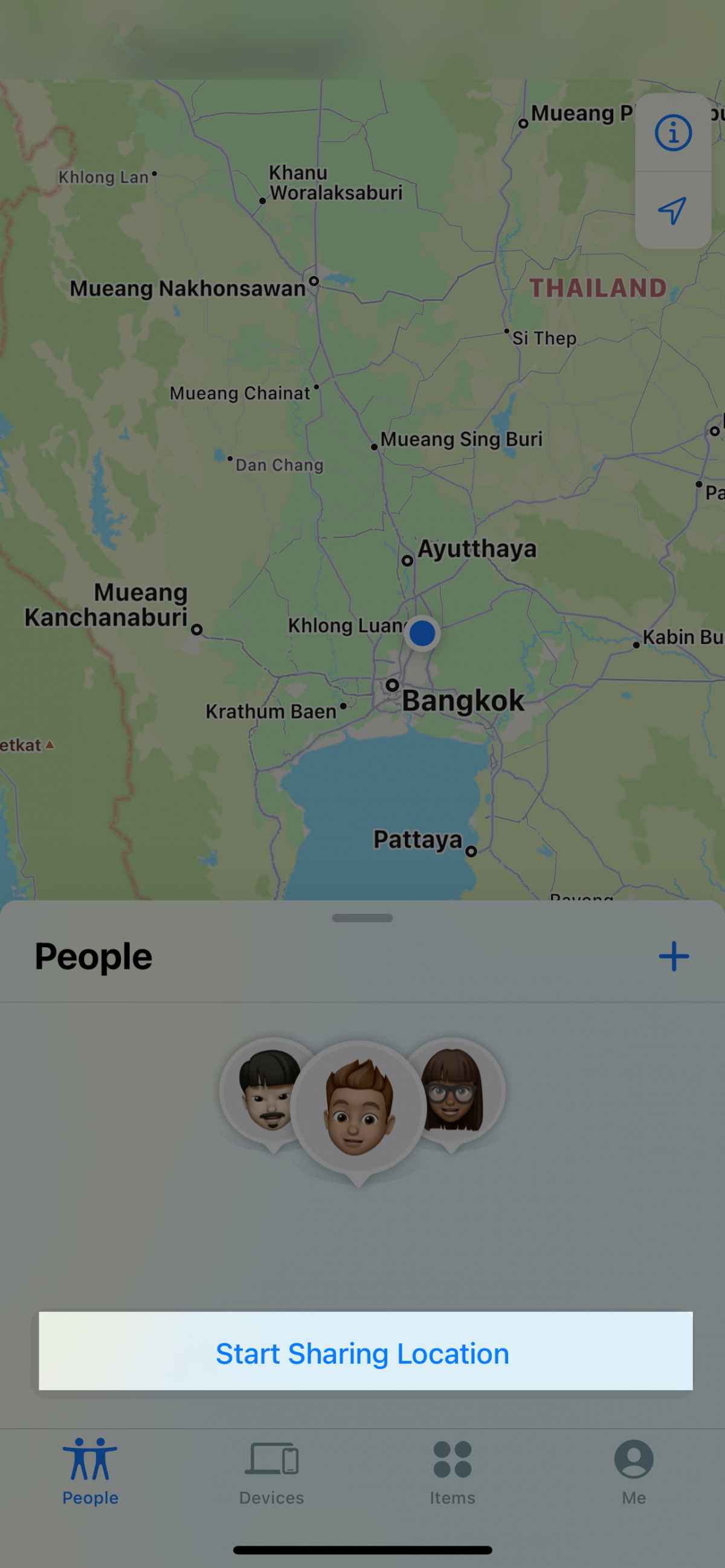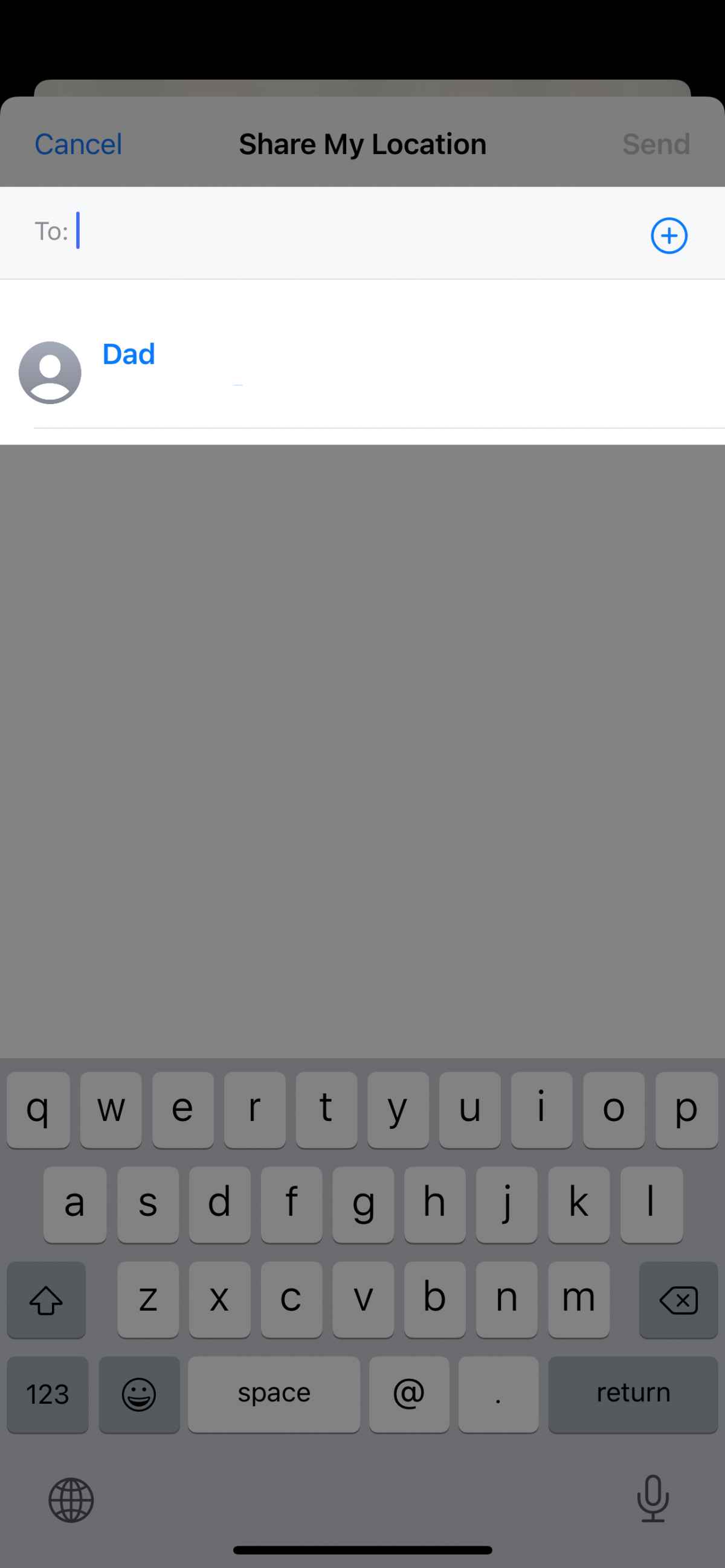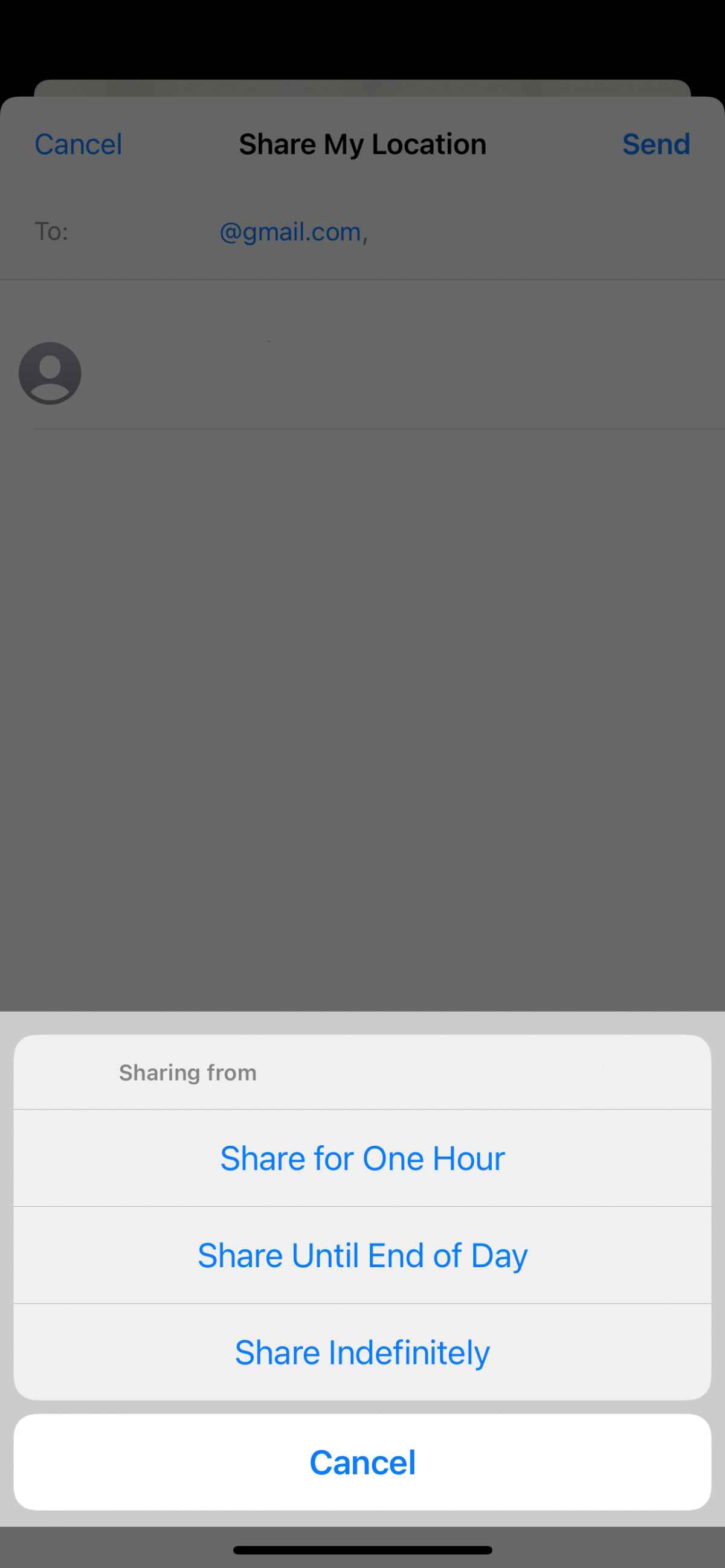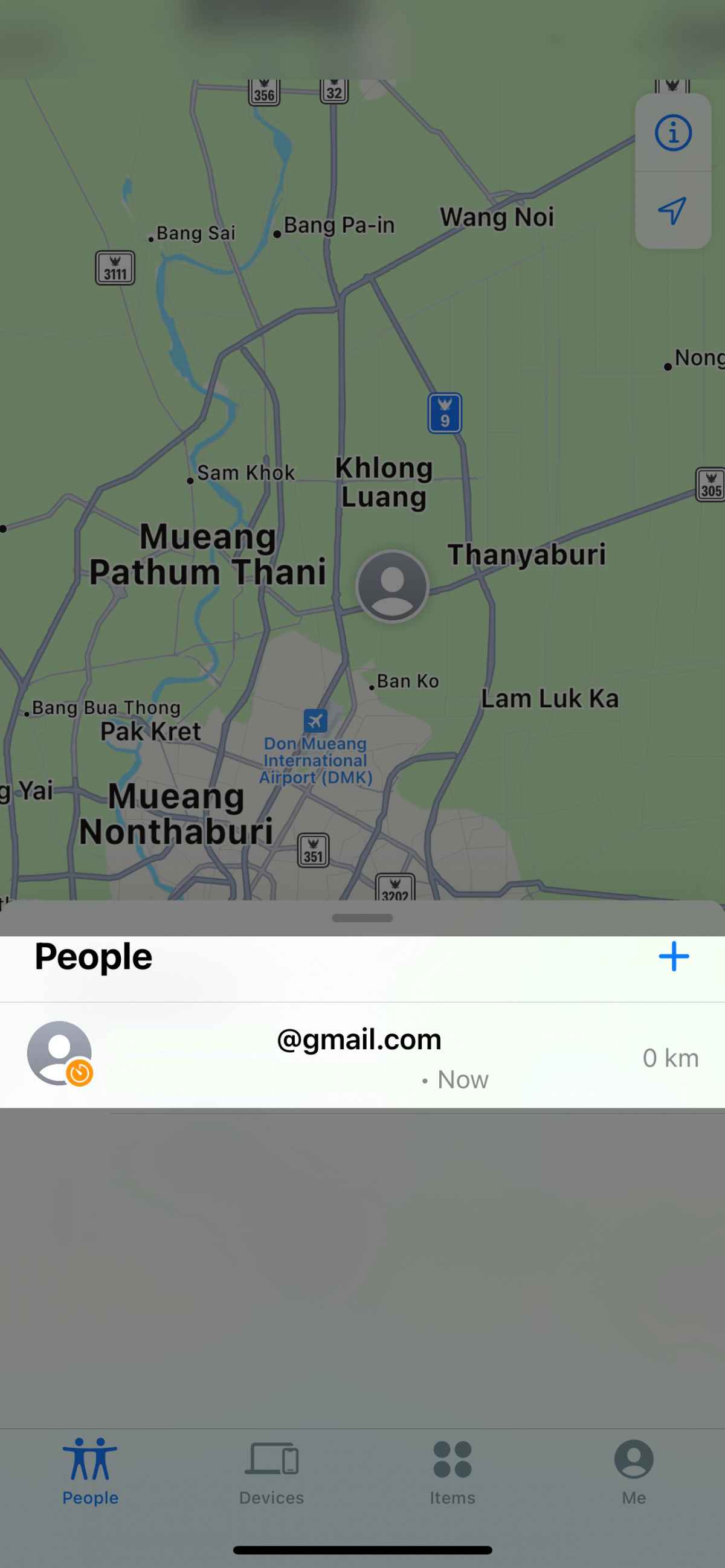เวิร์กจริงไหม ? Find My ฟีเจอร์ตามหาของหาย ที่สาวก Apple ไม่ควรมองข้าม !
โดย : imnat

คอนเทนต์นี้เปย์เป้ขอเอาใจ 'สายขี้ลืม'
ไหนใครที่รู้ตัวว่าชอบลืมโน่นลืมนี่บ่อย ต้องห้ามพลาดคอนเทนต์นี้ของเราโดยเด็ดขาด เพราะวันนี้เปย์เป้จะพาเพื่อน ๆ มาเจาะฟีเจอร์ Find My ที่อยู่บน iPhone ของทุกคนกัน (แต่ไม่รู้ว่าเพื่อน ๆ เคยสังเกตเห็นกันไหม 😅) ไหน ใครที่เจอแล้ว แต่ไม่ได้สนใจ งานนี้เห็นทีจะได้กลับมาสนใจเค้ากันอีกครั้ง เพราะน้องคนนี้ไม่ได้มีหน้าที่แค่โชว์อยู่บนหน้าจอมือถือของเราเท่านั้น แต่น้องจะทำให้เรามีโอกาสตามหาอุปกรณ์ที่หายไปเจอได้ กระซิบว่าใครที่รู้ตัวว่าชอบวาง iPhone ทิ้งไว้ตรงโน่นที ตรงนี้ที พอถึงเวลาจะใช้งานปุ๊บกลับหาไม่เจอ เปย์เป้บอกได้คำเดียวว่า คุณมาถูกทางแล้ว !
ของหาย ก็หาเจอได้ เพียงแค่เปิดใช้งานฟีเจอร์ 'Find My'
Find My คือฟีเจอร์ที่จะช่วยให้ผู้ใช้งานสามารถค้นหา ตำแหน่งที่ตั้ง ของอุปกรณ์ Apple ที่สูญหายไปได้ และไม่ใช่แค่ iPhone อย่างเดียว แต่คำว่าอุปกรณ์ที่ว่านี้ก็มีตั้งแต่ iPhone, iPad, Mac, Apple Watch, iPod Touch, AirTag, AirPods, หูฟัง Beats (บางรุ่น) ฯลฯ ซึ่งจะบอกว่าเจ้าฟีเจอร์นี้จะติดมากับอุปกรณ์ของเราตั้งแต่แรก ไม่ต้องเสียเวลาโหลดมาลงเพิ่ม หรือบางคนรู้แหละว่ามี แต่ก็ไม่ได้ยุ่ง หรือเข้าไปดูอะไร เพราะคิดว่าไหน ๆ เราก็มีติดเครื่องไว้อยู่แล้ว ถ้าเกิดเหตุไม่คาดฝันอะไรก็สามารถเข้าฟีเจอร์นี้แล้วค้นหาอุปกรณ์ได้เลยหรือเปล่า อันนี้เปย์เป้ตอบแทนให้เลยว่า บ่ได้นะจ๊ะ 😅
🔍 ขั้นตอนการเปิดใช้งานฟีเจอร์ Find My
อันนี้เปย์เป้ขอบอกกับทุกคนก่อนว่า ก่อนที่เราจะใช้งานฟีเจอร์นี้ได้ เพื่อน ๆ ทุกคนอย่าลืม เปิดใช้งานระบบติดตาม กันก่อนเด้อ อันนี้ทาง Apple เค้าค่อนข้างจะให้เกียรติคนใช้งานอย่างเรานะ เพราะเค้าจะไม่ถือวิสาสะเปิดใช้งานฟีเจอร์นี้ให้เรากันก่อน (เว้นแต่ว่าเราเผลอกดยอมรับไปตั้งแต่ตอนที่เพิ่งเปิดเครื่องใช้งานใหม่) เลยทำให้ผู้ใช้งานที่ต้องการจะใช้ฟีเจอร์ค้นหานี้ จะต้องเข้าไปตั้งค่าการใช้งาน ด้วยตัวเอง (ทุกอุปกรณ์ที่เรามีเลยนะ) ส่วนวิธีการจะเป็นยังไง ตามเปย์เป้มาดูกัน !
"สำหรับขั้นตอนเปิดใช้งานนี้สามารถนำไปใช้ได้กับทุกอุปกรณ์ของ Apple เลยนะ"
รู้นะว่าสงสัย ! ว่าฟีเจอร์ Find My มันจะเวิร์กสักแค่ไหนเชียว 🤔
เอาดี ๆ แค่ฟีเจอร์ค้นหาที่ตั้งของอุปกรณ์ก็นับว่าเจ๋งแล้วนะ แต่จะบอกว่าฟีเจอร์เด็ด ๆ ของ Find My รวมถึงทริคการใช้งานอื่น ๆ ยังไม่หมดแต่เพียงเท่านี้ 🤩 เพื่อน ๆ คนไหนที่ได้ทำการเปิดตั้งค่าฟีเจอร์นี้เป็นที่เรียบร้อย ได้เวลามาศึกษาการทำงานของฟีเจอร์นี้กันต่อ อ้อ เดี๋ยวเปย์เป้จะมาสอนวิธีการค้นหาอุปกรณ์ให้ได้ดูเป็นตัวอย่างกันด้วย บอกเลยงานนี้นอกจากทฤษฎีจะแน่นแล้ว เรื่องปฏิบัติเราก็ต้องแน่นเช่นเดียวกันฮะ !
🔍 เจาะฟีเจอร์ Find My ฉบับพื้นฐาน ที่คนใช้งาน iPhone (และอุปกรณ์อื่น ๆ ของ Apple) ไม่ควรมองข้าม
ซึ่งข้อมูลทั้ง 4 ส่วนนี้ จะถูกนำไปใช้ควบคู่กันกับฟีเจอร์อื่น ๆ ในการจัดการกับอุปกรณ์ที่หายไป ดังนี้
- ฟีเจอร์ Play Sound : ทำให้อุปกรณ์ส่งเสียงดังออกมา ฟีเจอร์นี้จะทำได้ก็ต่อเมื่อเราอยู่ใกล้กับอุปกรณ์ที่กำลังตามหาอยู่เท่านั้น
- ฟีเจอร์ Lost Mode : ฟีเจอร์นี้จะสั่งการให้อุปกรณ์ล็อกเครื่องแบบอัตโนมัติ โดยคนที่ถืออุปกรณ์ของเราอยู่ในตอนนั้นจะไม่สามารถใส่รหัสเข้าเครื่องได้ บวกกับ Apple จะส่งข้อความไปที่อุปกรณ์เครื่องนั้นเกี่ยวกับรายละเอียดของการนำส่งคืนอุปกรณ์ พร้อมทั้งเบอร์ติดต่อของเรา (แต่จะต้องไม่ใช่เบอร์ที่ผูกอยู่กับเครื่องที่หายไปนะ)
- ฟีเจอร์ Erase : ถ้ามั่นใจชัวร์ ๆ แล้วว่าไม่สามารถนำอุปกรณ์ของเราคืนกลับมาได้ หรือต้องการจะเซฟตัวเอง กันข้อมูลรั่วไหลเบื้องต้น ใครที่ต้องการจะให้ Apple ลบข้อมูลสำคัญต่าง ๆ ที่คาอยู่ในเครื่องนั้น ก็สามารถสั่งการให้ฟีเจอร์นี้เคลียร์ทุกอย่างที่อยู่ในอุปกรณ์เครื่องนั้นได้ แต่จะทำได้ก็ต่อเมื่อ อุปกรณ์เครื่องนั้นออนไลน์อยู่ ไม่สามารถสั่งลบตอนที่อุปกรณ์ปิดเครื่องอยู่ได้ แต่ถ้าเราสั่งการตอนที่อุปกรณ์ปิดเครื่องอยู่ ทันทีที่เครื่องถูกเปิดใช้งาน ระบบจะทำการตามลบให้อัตโนมัติ
- ฟีเจอร์ Direction : หรือระบบนำทางเราไปยังที่ตั้งของอุปกรณ์เครื่องนั้น จากหน้าจอแสดงผลพื้นฐานที่เราเห็นกันด้านบน เราจะรู้ได้ทั้งตำแหน่งที่ตั้ง บวกกับรายละเอียดของที่อยู่ ฟีเจอร์นี้ก็จะจัดการเปิดใช้งานแผนที่นำทางเราไปยังอุปกรณ์เครื่องนั้น ซึ่งถ้าเราไปถึงยังโลเคชั่นที่ต้องการแล้ว ให้ทำการเปิดใช้งานฟีเจอร์ Play Sound ต่อ เพื่อให้อุปกรณ์ของเราส่งเสียงออกมา ทำให้มีโอกาสในการตามหาอุปกรณ์เจอได้เร็วมากขึ้น !
🔍 รู้จักฟีเจอร์พื้นฐานกันไปแล้ว ขั้นตอนต่อไปก็ถึงเวลาค้นหาจริงกันดูบ้าง 😎
สำหรับขั้นตอนของการใช้งานฟีเจอร์นี้ เพื่อน ๆ จะสามารถใช้งานกันได้ผ่านอุปกรณ์ของ Apple เครื่องอื่น หรือใครที่ไม่มีอุปกรณ์ของ Apple นอกเหนือจากเครื่องที่หายไปแล้ว ก็สามารถใช้งานฟีเจอร์ค้นหานี้กันได้ผ่านทางเว็บไซต์ icloud.com/find สำหรับใครที่เข้าใจว่า เราจะต้องซื้ออุปกรณ์อีกเครื่องเพื่อใช้งานฟีเจอร์ค้นหานี้กันหรือเปล่า เป้บอกเลยว่า ไม่จำเป็น ฮะ
- ขั้นตอนการใช้งานโหมดค้นหาเบื้องต้นผ่าน Website (สำหรับคนที่ไม่มีอุปกรณ์ Apple เครื่องอื่น)
- ขั้นตอนการใช้งานโหมดค้นหาเบื้องต้นผ่านอุปกรณ์ Apple เครื่องอื่น (เปย์เป้ยกตัวอย่าง iPhone)
- ขั้นตอนการใช้งานโหมดค้นหาเพิ่มเติม (สามารถสั่งการผ่านเว็บไซต์ และอุปกรณ์ Apple ได้)
ก่อนอื่นเรามาดูหน้าตาเมนูคำสั่งเพิ่มเติมที่อยู่บนหน้าเว็บไซต์ และบนอุปกรณ์ของ Apple กันก่อนดีกว่า
- ขั้นตอนการใช้งานฟีเจอร์ Play Sound หรือ ส่งเสียง
เปย์เป้ขอกระซิบเพื่อน ๆ ไว้ก่อนว่าฟีเจอร์ส่งเสียงที่ว่านี้ จะได้ผลดีที่สุดเมื่อตัวเราอยู่ใกล้กับอุปกรณ์ที่กำลังค้นหาอยู่ เพราะฟีเจอร์นี้จะทำให้อุปกรณ์ที่เรากำลังตามหาอยู่ส่งเสียงดังออกมาเป็นเวลา 2 นาที หลังจากที่เรากดเลือกที่คำสั่ง Play Sound หรือ ส่งเสียง
ข้อดีของฟีเจอร์นี้คือการตามหาอุปกรณ์ที่อยู่ใกล้ตัว อย่างบางคนขี้ลืมหนักมาก วางอุปกรณ์ทิ้งไปทั่ว (แต่อยู่ใกล้ตัวเรานี่แหละ) ก็สามารถใช้ฟีเจอร์ส่งเสียงนี้ในการช่วยตามหาได้เหมือนกัน
- ขั้นตอนการใช้งานฟีเจอร์ Lost Mode หรือ โหมดสูญหาย
ฟีเจอร์นี้จะสั่งการให้อุปกรณ์ล็อกเครื่องแบบอัตโนมัติ จะทำให้คนที่ถืออุปกรณ์ของเราอยู่ในตอนนั้นไม่สามารถเข้าเครื่องของเราได้ ข้อดีของฟีเจอร์นี้คือการปิดกั้นการเข้าถึงข้อมูลภายในเครื่องของเรา เหมือนเป็นปราการด่านแรก ก็คือล็อกเครื่องกันไว้ก่อน ยังไม่ถึงกับต้องจัดการลบข้อมูลอะไรออกจากเครื่อง เผื่อว่าอุปกรณ์ของเราจะตกอยู่ที่ไหนสักแห่งใกล้ ๆ ตัว
- ขั้นตอนการใช้งานฟีเจอร์ Direction หรือ เส้นทาง
ฟีเจอร์นี้ปกติแล้วจะถูกใช้งานควบคู่ไปกับ Play Sound เพื่อประสิทธิภาพในการตามหาที่มากขึ้น โดยระบบจะนำทางเราไปยังที่ตั้งของอุปกรณ์เครื่องนั้นด้วยแผนที่นำทาง ข้อดีของฟีเจอร์นี้จะระบุตำแหน่งได้แม่นยำ และเพิ่มโอกาสในการหาอุปกรณ์เจอได้มากขึ้น หากใช้งานร่วมกันกับฟีเจอร์ Play Sound
- ขั้นตอนการใช้งานฟีเจอร์ Erase หรือ ลบข้อมูลอุปกรณ์
ถ้ามั่นใจชัวร์ ๆ แล้วว่าเราไม่สามารถนำอุปกรณ์ของเราคืนมาได้ ก็ให้ทางระบบ Apple จัดการลบข้อมูลต่าง ๆ ที่อยู่ในเครื่องนั้นออกไปได้เลย ข้อดีของฟีเจอร์นี้คือการป้องกันไม่ให้ผู้อื่นเข้าถึงข้อมูลที่สำคัญของเรา แต่ต้องเตือนไว้ก่อนว่า หลังจากที่เราจัดการลบข้อมูลต่าง ๆ ออกไปแล้ว จะไม่สามารถกู้คืนข้อมูลกลับมาได้ และระบบติดตามจะไม่สามารถติดตามอุปกรณ์นั้น ๆ ได้อีก
นอกจากจะตามหาอุปกรณ์ที่หายไปได้แล้ว
Find My ยังสามารถทำภารกิจนอกเหนือจากนี้ได้อีกด้วย !
ตั้งแต่ระบบปฏิบัติการ iOS 15 เป็นต้นไป นอกจาก Find My จะสามารถติดตามอุปกรณ์ของเราเองได้แล้ว Find My ยังสามารถติดตามอุปกรณ์อื่น แบบที่เค้าไม่รู้ กันได้ด้วย แม้ว่าอุปกรณ์เครื่องนั้นจะปิดเครื่องอยู่ก็ตาม งานนี้เปย์เป้ว่าน่าจะถูกใจสาว ๆ หรือหนุ่ม ๆ ที่อยากตามติดชีวิตแฟน อยากรู้ว่าเค้าทำอะไร อยู่ที่ไหน กินข้าวยังตะเองงี้ 😂
แต่ ! บอกไว้ก่อนว่าก่อนที่เราจะใช้งานฟีเจอร์นี้ได้เราจะต้องมี Apple ID และรหัสผ่านของทางคุณแฟนกันก่อนนะ จะมานั่งเทียนเองคือไม่ได้เด้อ ส่วนใครที่อยากรู้วิธีการก็จะเหมือนกับวิธีการใช้งานระบบค้นหาด้านบนที่เปย์เป้บอกไว้เลยฮะ ก็คือตั้งค่าการติดตามในโทรศัพท์ หรืออุปกรณ์ของคุณแฟนก่อน เสร็จแล้วก็นำรหัสมาล็อกอินเข้าจากเครื่องเรา เพียงเท่านี้ก็สามารถติดตามชีวิตของแฟนเราได้แล้ว
ส่วนใครจะเอาไปติดตามคนโน่น คนนี้แบบสุ่มสี่สุ่มห้าโดยที่คน ๆ นั้นไม่ได้สนิท หรือรู้จักอะไรกับเรา อันนี้เปย์เป้ขอแนะนำว่าอย่า ไม่งั้นแทนที่เราจะได้ติดตามชีวิตของคนนั้น เราอาจจะโดนกฎหมายติดตามแทนก่อนก็ได้ เพราะการติดตามชีวิตคนอื่นโดยที่เค้าไม่ได้ยินยอมแบบนี้ถือว่าเป็น ความผิดตามกฎหมายอาญา มาตรา 397 ที่ว่า ผู้ใดกระทำด้วยประการใด ๆ ต่อผู้อื่น อันเป็นการรังแก ข่มเหง คุกคาม หรือกระทำให้ได้รับความอับอายหรือเดือดร้อนรำคาญ ซึ่งหากเป็นการกระทำในที่สาธารณะ หรือต่อหน้าธารกำนัล หรือเป็นการกระทำอันมีลักษณะส่อไปในทางที่จะล่วงเกินทางเพศ ต้องระวางโทษจำคุกไม่เกิน 1 เดือน หรือปรับไม่เกิน 1 หมื่นบาท หรือทั้งจำทั้งปรับ นะฮะ
ส่วนใครที่อยากติดตามแบบให้เค้ารู้ตัว ก็สามารถติดตามได้เช่นกัน หากเราเปิดการติดตามผ่าน Family Sharing หรือแชร์กันในครอบครัวอยู่แล้วก็สามารถติดตามอุปกรณ์เครื่องอื่น ๆ ได้เลย แต่คน ๆ นั้นที่เราจะติดตามต้องเปิดให้เราติดตามก่อนด้วยนะ หรือจะส่งคำขอติดตามไปให้เจ้าของเครื่องโดยตรงเลยก็ได้ โดยมีขั้นตอนง่าย ๆ ตามนี้
*หมายเหตุ : ฟีเจอร์การใช้งานของแต่ละเครื่องอาจจะแตกต่างกันได้ ขึ้นอยู่กับเวอร์ชันของระบบปฏิบัติการของเพื่อน ๆ เด้อ
🗣 เปย์เป้สรุปให้ 'ผ่านไหมกับฟีเจอร์นี้ ?' 💬
ถ้าถามตัวเปย์เป้เองนะ เปย์เป้มองว่ามันมีประโยชน์มาก และก็ไม่เห็นจะเสียหายอะไรตรงไหน แค่เปิดตั้งค่าไม่กี่วิก็จบแล้ว ไม่รู้เพื่อน ๆ เคยได้ยินกันไหม ว่าอะไรก็เกิดขึ้นได้ อย่าคิดว่าเราไม่ได้เป็นคนขี้ลืม เราไม่มีทางทำอุปกรณ์ของเราหายหรอก เพราะถ้าเกิดมันหายขึ้นมาเมื่อไหร่ แทนที่เราจะได้ทราบตำแหน่งของอุปกรณ์ชิ้นนั้นเพื่อให้นำไปสู่การติดตาม มันอาจจะกลายเป็นความยุ่งยากจนเราอาจจะเดาไม่ถูกเลยด้วยซ้ำว่ามันหายไปไหน แล้วตอนนี้อยู่ที่ไหนแล้ว ?
เป้เลยคิดว่าฟีเจอร์ Find My นี้มันเวิร์กมาก ๆ เพราะนอกจากเราจะได้ทราบตำแหน่งของอุปกรณ์ได้แล้ว เรายังสามารถใช้งานฟีเจอร์อื่น ๆ ไม่ว่าจะเป็นการส่งเสียงเตือน การล็อกเครื่อง การนำทาง หรือการลบข้อมูล คือมันทำอะไรได้มากกว่าการงมเข็มในมหาสมุทรเองมาก ๆ ดังนั้นเพื่อน ๆ ที่ใช้งาน หรือมีอุปกรณ์ Apple กันอยู่ อย่าได้มองข้ามฟีเจอร์นี้ไปโดยเด็ดขาดนะฮะ เพราะเมื่อถึงเวลา มันอาจจะมีประโยชน์กับเรามากแบบที่คาดไม่ถึงเชียวล่ะ !
ส่วนใครที่อยากเพิ่มประสิทธิภาพการติดตามนอกเหนือจากอุปกรณ์ Apple อื่น ๆ ตามไปส่อง (และสอย) ไอเทมสุดล้ำอย่าง AirTag กันต่อได้ที่นี่ > ชาวขี้ลืมถูกใจสิ่งนี้ ! AirTag อุปกรณ์ติดตามสิ่งของ บอกตำแหน่งแม่นยำ !
ขอบคุณแหล่งที่มา : macrumors, support.apple และ bangkokbiznews

โดย imnat
เสพติดการอ่าน & ดูหนัง ตอนนี้อยู่ในระหว่างการทำตามความฝันให้สำเร็จ :)